Brother mfc-j1300dw User manual
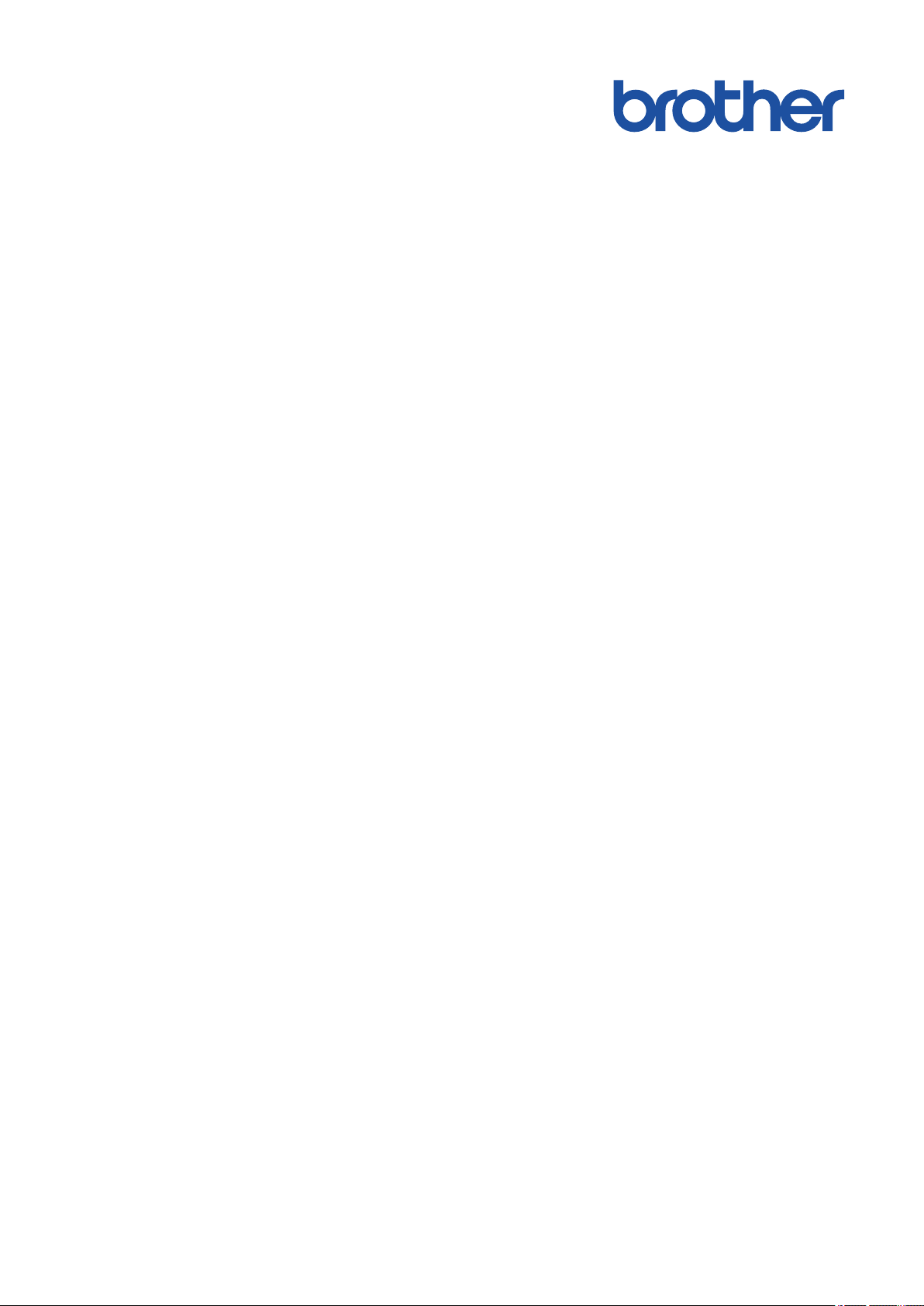
Guide utilisateur en ligne
DCP-J1100DW
MFC-J1300DW
© 2018 Brother Industries, Ltd. Tous droits réservés.

Accueil > Table des matières
Table des matières
Avant d’utiliser votre appareil Brother................................................................................................ 1
Définitions des notes...................................................................................................................................... 2
Marques commerciales.................................................................................................................................. 3
Remarque importante ....................................................................................................................................4
Présentation de votre appareil Brother............................................................................................... 5
Avant d'utiliser votre appareil ......................................................................................................................... 6
Vue d'ensemble du panneau de commande.................................................................................................. 7
Vue d'ensemble de l'écran tactile LCD...........................................................................................................9
Vue d'ensemble de l'écran des paramètres ................................................................................................ 14
Navigation dans l'écran tactile ..................................................................................................................... 16
Définir l'écran par défaut du mode de fonction ............................................................................................ 17
Accès aux utilitaires Brother (Windows®) .................................................................................................... 18
Désinstallation des logiciels et des pilotes Brother (Windows®) ........................................................19
Emplacements des ports USB / Ethernet sur votre appareil Brother........................................................... 20
Alimentation du papier ....................................................................................................................... 22
Charger du papier ........................................................................................................................................ 23
Charger du papier dans le bac à papier ............................................................................................. 24
Charger du papier dans la fente d’alimentation manuelle .................................................................. 35
Zone non imprimable.......................................................................................................................... 38
Paramètres de papier......................................................................................................................... 39
Papier et autres supports d’impression acceptables.......................................................................... 42
Charger des documents............................................................................................................................... 49
Chargement de documents dans le chargeur automatique de documents (ADF) ............................. 50
Charger des documents sur la vitre du scanner ................................................................................ 52
Zone non numérisable........................................................................................................................ 53
Imprimer............................................................................................................................................... 54
Imprimer à partir de l’ordinateur (Windows®)............................................................................................... 55
Imprimer une photo (Windows®) ........................................................................................................ 56
Imprimer un document (Windows®) ...................................................................................................57
Annuler un travail d’impression (Windows®) ...................................................................................... 58
Imprimer plus d’une page sur une même feuille de papier (N en 1) (Windows®) ..............................59
Imprimer sous forme de poster (Windows®) ......................................................................................60
Imprimer automatiquement sur les deux faces du papier (impression recto verso automatique)
(Windows®) ........................................................................................................................................61
Imprimer automatiquement sous forme de livret (Windows®)............................................................ 64
Imprimer un document couleur en échelle de gris (Windows®) .........................................................66
Éviter les maculages sur les impressions et les bourrages papier (Windows®)................................. 67
Utiliser un profil d’impression prédéfini (Windows®)........................................................................... 68
Modifier les paramètres d’impression par défaut (Windows®) ...........................................................71
Paramètres d'impression (Windows®)................................................................................................ 72
Imprimer à partir de l’ordinateur (Mac)......................................................................................................... 77
Imprimer une photo (Mac) .................................................................................................................. 78
Imprimer un document (Mac) .............................................................................................................79
i
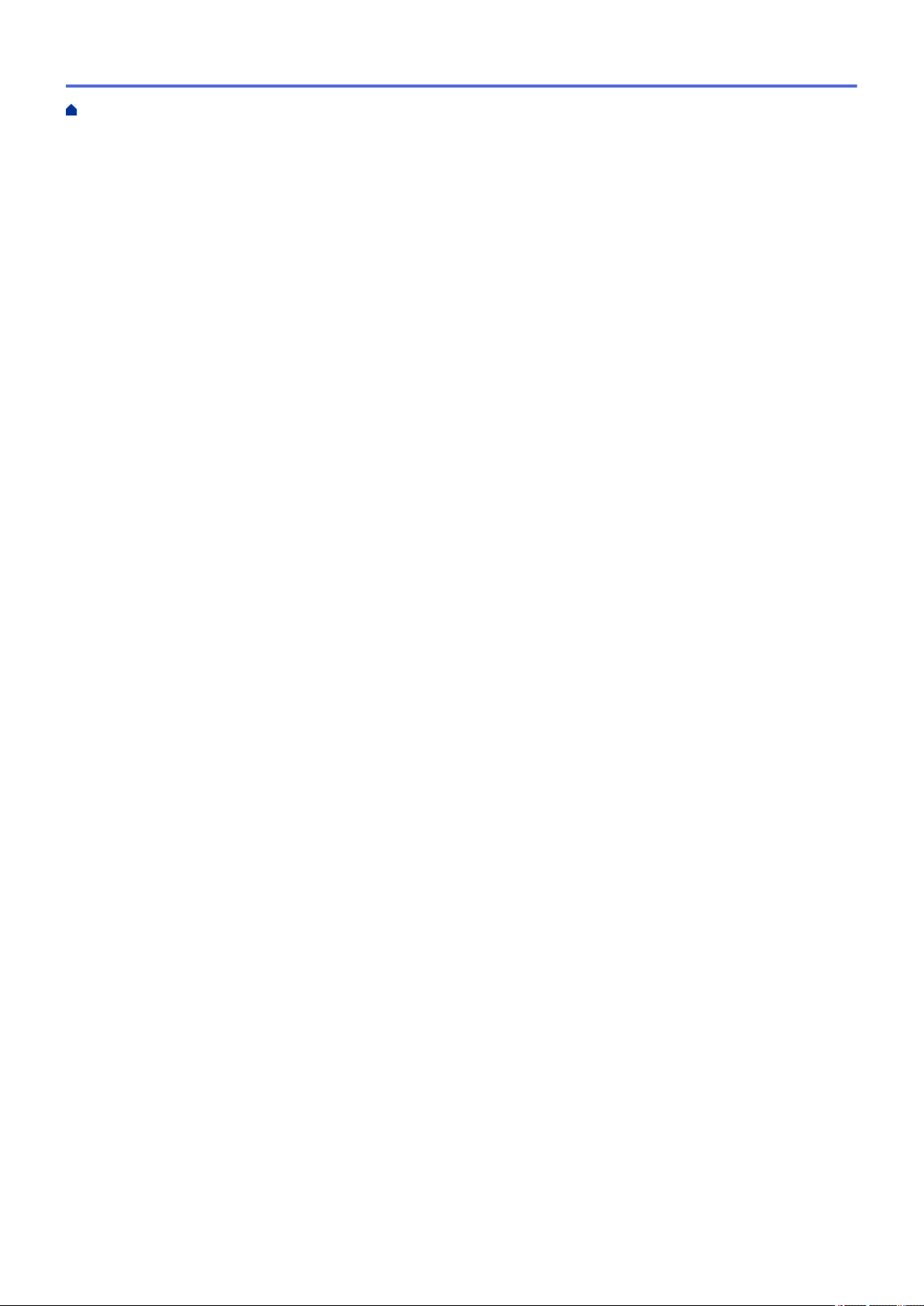
Accueil > Table des matières
Imprimer automatiquement sur les deux faces du papier (impression recto verso automatique)
(Mac) ..................................................................................................................................................80
Imprimer plus d’une page sur une même feuille de papier (N en 1) (Mac) ........................................ 81
Imprimer un document couleur en échelle de gris (Mac) ................................................................... 82
Éviter les maculages sur les impressions et les bourrages papier (Mac) .......................................... 83
Options d’impression (Mac)................................................................................................................ 84
Numériser ............................................................................................................................................ 90
Numériser à l’aide du bouton Scan de votre appareil Brother .....................................................................91
Numériser des photos et des graphiques........................................................................................... 92
Enregistrer les données numérisées dans un dossier sous forme d’un fichier PDF .......................... 94
Enregistrer les données numérisées sur une carte mémoire ou une mémoire flash USB................. 96
Numériser plusieurs cartes de visite et photos (recadrage automatique) .......................................... 99
Numériser vers un fichier texte modifiable à l'aide de la fonction OCR............................................ 101
Numérisation vers une pièce jointe à un e-mail ............................................................................... 103
Numérisation vers FTP..................................................................................................................... 105
Numériser vers SSH FTP (SFTP) ....................................................................................................109
Numérisation vers réseau (Windows®) ............................................................................................ 116
Numériser vers SharePoint®............................................................................................................ 122
Web Services pour numérisation sur votre réseau (Windows® 7, Windows® 8 et Windows® 10)... 126
Modifier les paramètres du bouton Numériser à partir de ControlCenter4 (Windows®)................... 130
Modifier les paramètres du bouton Numériser à partir de Brother iPrint&Scan (Mac) ..................... 134
Numérisation depuis votre ordinateur (Windows®) .................................................................................... 135
Numérisation avec le mode Accueil de ControlCenter4 (Windows®)............................................... 136
Numérisation avec le mode Avancé de ControlCenter4 (Windows®) ..............................................151
Numériser avec Nuance™ PaperPort™ 14SE ou d’autres applications Windows®.......................... 167
Numérisation à l'aide de Télécopie et numérisation Windows®....................................................... 172
Installation de BookScan Enhancer et de Whiteboard Enhancer (Windows®) ................................ 176
Numérisation depuis votre ordinateur (Mac).............................................................................................. 177
Numérisation à l'aide de Brother iPrint&Scan (Mac) ........................................................................ 178
Numériser à l’aide des applications TWAIN (Mac)........................................................................... 179
Configurer les réglages de numérisation à l’aide de Gestion à partir du Web........................................... 182
Définir le rapport de numérisation par e-mail à l’aide de Gestion à partir du Web........................... 183
Copier................................................................................................................................................. 184
Copier un document................................................................................................................................... 185
Agrandir ou réduire l’image copiée ............................................................................................................187
Trier les copies........................................................................................................................................... 189
Effectuer des copies à l'aide de la fonction Mise en page ( N en 1 ou Poster).......................................... 190
Copier sur les deux faces du papier (copie recto verso)............................................................................ 192
Copier une carte d'identité .........................................................................................................................194
Copier en mode d’économie d’encre .........................................................................................................196
Options de copie ........................................................................................................................................ 197
Fax ...................................................................................................................................................... 200
Envoyer un fax ........................................................................................................................................... 201
Envoyer un fax depuis votre appareil Brother .................................................................................. 202
Envoyer un fax manuellement.......................................................................................................... 204
Envoyer un fax à la fin d’une conversation....................................................................................... 205
ii
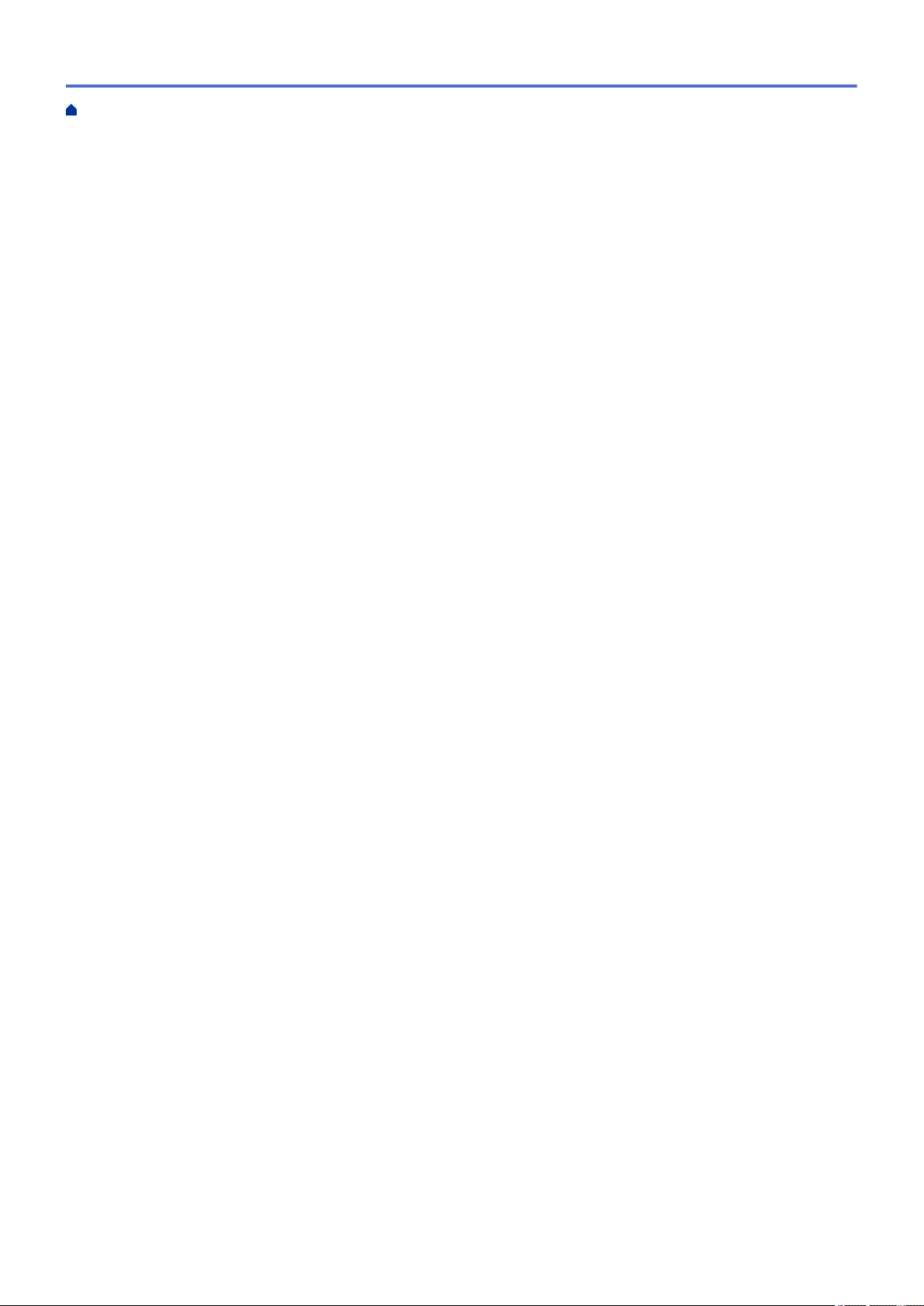
Accueil > Table des matières
Envoyer le même fax à plusieurs destinataires (diffusion) ............................................................... 206
Envoyer un fax en temps réel........................................................................................................... 209
Envoyer un fax à une heure définie (Fax différé) ............................................................................. 210
Modifier le paramètre de renumérotation automatique de fax.......................................................... 211
Annuler un fax en cours ................................................................................................................... 212
Contrôle et annulation d'un fax en attente........................................................................................ 213
Options de fax .................................................................................................................................. 214
Réception d'un fax ..................................................................................................................................... 216
Réglages du mode de réception ...................................................................................................... 217
Définir la détection de fax................................................................................................................. 222
Prévisualisation de fax ..................................................................................................................... 223
Réduire le format de page d’un fax entrant surdimensionné............................................................ 228
Configuration du tampon de réception de fax .................................................................................. 229
Recevoir un fax à la fin d’une conversation téléphonique ................................................................ 230
Options de réception en mémoire .................................................................................................... 231
Récupération de fax à distance........................................................................................................ 238
Opérations vocales et numéros de fax....................................................................................................... 244
Opérations relatives à la messagerie vocale.................................................................................... 245
Mémorisation de numéros de fax ..................................................................................................... 247
Définir des groupes de diffusion....................................................................................................... 252
Services téléphoniques et appareils externes............................................................................................ 256
Identification de l’appelant................................................................................................................ 257
Définir le type de ligne téléphonique ................................................................................................ 259
Voice over Internet Protocol (interférence VoIP/ligne téléphonique) ................................................ 261
Répondeur externe (répondeur téléphonique) ................................................................................. 262
Téléphones externes et supplémentaires ........................................................................................ 267
Rapports de fax ......................................................................................................................................... 272
Définir le style du rapport de vérification de l'envoi .......................................................................... 273
Régler l'intervalle du journal des fax................................................................................................. 274
PC-FAX...................................................................................................................................................... 275
PC-FAX pour Windows® .................................................................................................................. 276
PC-FAX pour Mac ...........................................................................................................................300
PhotoCapture Center ........................................................................................................................ 303
Imprimer des photos directement depuis un support................................................................................. 304
Supports compatibles....................................................................................................................... 305
Informations importantes sur l'impression photo.............................................................................. 306
Imprimer des photos depuis un support sur l'appareil Brother......................................................... 307
Copier des photos depuis un support vers un ordinateur ..........................................................................316
Avant de copier des photos.............................................................................................................. 317
Copier des photos depuis un support sur une connexion locale...................................................... 318
Imprimer des photos à partir de ControlCenter4 (Windows®).................................................................... 319
Éditer des photos avec ControlCenter4 (Windows®) .......................................................................321
Réseau ............................................................................................................................................... 323
Configurer le réseau en détail à l'aide du panneau de commande............................................................ 324
Fonctions réseau de base prises en charge .............................................................................................. 325
Logiciels et utilitaires de gestion du réseau ...............................................................................................326
Découvrir les logiciels et utilitaires de gestion du réseau................................................................. 327
iii
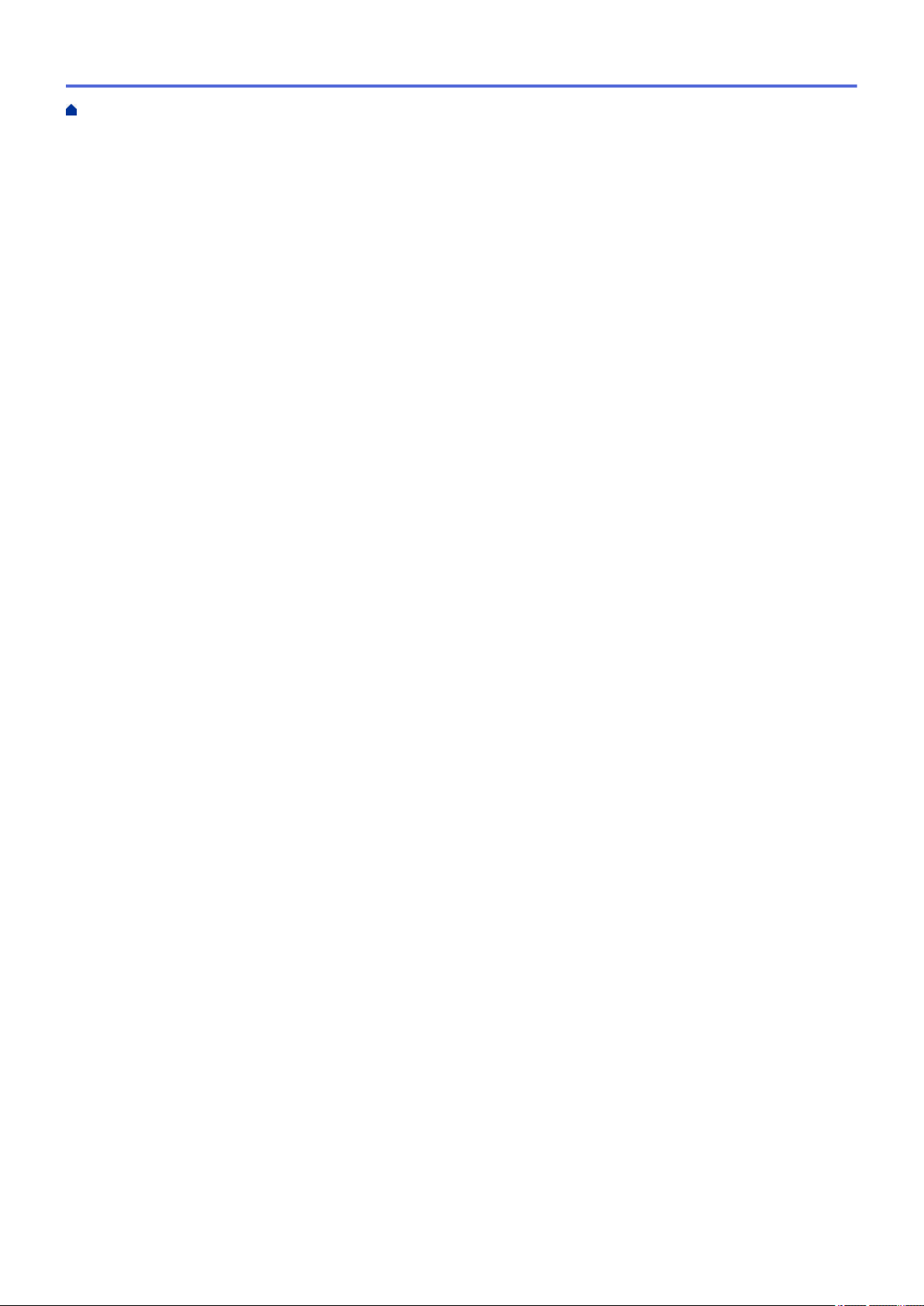
Accueil > Table des matières
Méthodes supplémentaires de configuration de votre appareil Brother pour un réseau sans fil ...............329
Avant de configurer l’appareil Brother pour un réseau sans fil......................................................... 330
Configurer votre appareil pour un réseau sans fil avec la méthode presse-bouton de Wi-Fi
Protected Setup™ (WPS) ................................................................................................................. 331
Configurer votre appareil pour un réseau sans fil avec la méthode PIN de Wi-Fi Protected
Setup™ (WPS).................................................................................................................................. 332
Configurer votre appareil pour un réseau sans fil lorsque le SSID n'est pas diffusé........................ 334
Configurer l’appareil pour un réseau sans fil d’entreprise ................................................................ 336
Utilisation de Wi-Fi Direct®............................................................................................................... 339
Fonctions réseau avancées ....................................................................................................................... 349
Imprimer le rapport de configuration réseau .................................................................................... 350
Configurer et utiliser la recherche LDAP .......................................................................................... 351
Synchroniser l’heure avec le serveur SNTP à l’aide de Gestion à partir du Web ............................ 354
Informations techniques pour les utilisateurs avancés............................................................................... 357
Réinitialiser les réglages par défaut des paramètres réseau ........................................................... 358
Imprimer le rapport WLAN................................................................................................................ 359
Sécurité .............................................................................................................................................. 362
Fonctions de sécurité réseau..................................................................................................................... 363
Avant d’utiliser les fonctions de sécurité réseau............................................................................... 364
Secure Function Lock 3.0................................................................................................................. 365
Utiliser l’authentification Active Directory®....................................................................................... 372
Utiliser l’authentification LDAP ......................................................................................................... 376
Gérer votre appareil réseau en toute sécurité à l'aide de SSL/TLS ................................................. 380
Gérer votre appareil réseau en toute sécurité à l’aide d’IPsec......................................................... 404
Envoyer un e-mail en toute sécurité................................................................................................. 419
Utiliser l’authentification IEEE 802.1x pour un réseau câblé ou sans fil........................................... 423
Mobile/Web Connect......................................................................................................................... 428
Brother Web Connect................................................................................................................................. 429
Présentation de Brother Web Connect............................................................................................. 430
Services en ligne utilisés avec Brother Web Connect...................................................................... 431
Conditions requises pour l’utilisation de Brother Web Connect ....................................................... 433
Configurer Brother Web Connect ..................................................................................................... 437
Numériser et charger les documents à l’aide de Brother Web Connect .......................................... 446
Charger un document depuis un périphérique mémoire externe à l’aide de Brother Web Connect 447
Télécharger et imprimer les documents à l’aide de Brother Web Connect ...................................... 448
Télécharger et enregistrer un document sur un périphérique mémoire externe à l’aide de
Brother Web Connect....................................................................................................................... 451
Transmission de fax vers le cloud ou l'e-mail................................................................................... 453
Google Cloud Print..................................................................................................................................... 456
Présentation de Google Cloud Print................................................................................................. 457
Avant d’utiliser Google Cloud Print................................................................................................... 458
Imprimer depuis Google Chrome™ ou Chrome OS™...................................................................... 462
Imprimer à partir de Google Drive™ pour Mobile .............................................................................463
Imprimer depuis le service de messagerie Gmail™ pour Mobile...................................................... 464
AirPrint .......................................................................................................................................................465
Présentation d'AirPrint...................................................................................................................... 466
Avant d'utiliser AirPrint (macOS)...................................................................................................... 467
iv
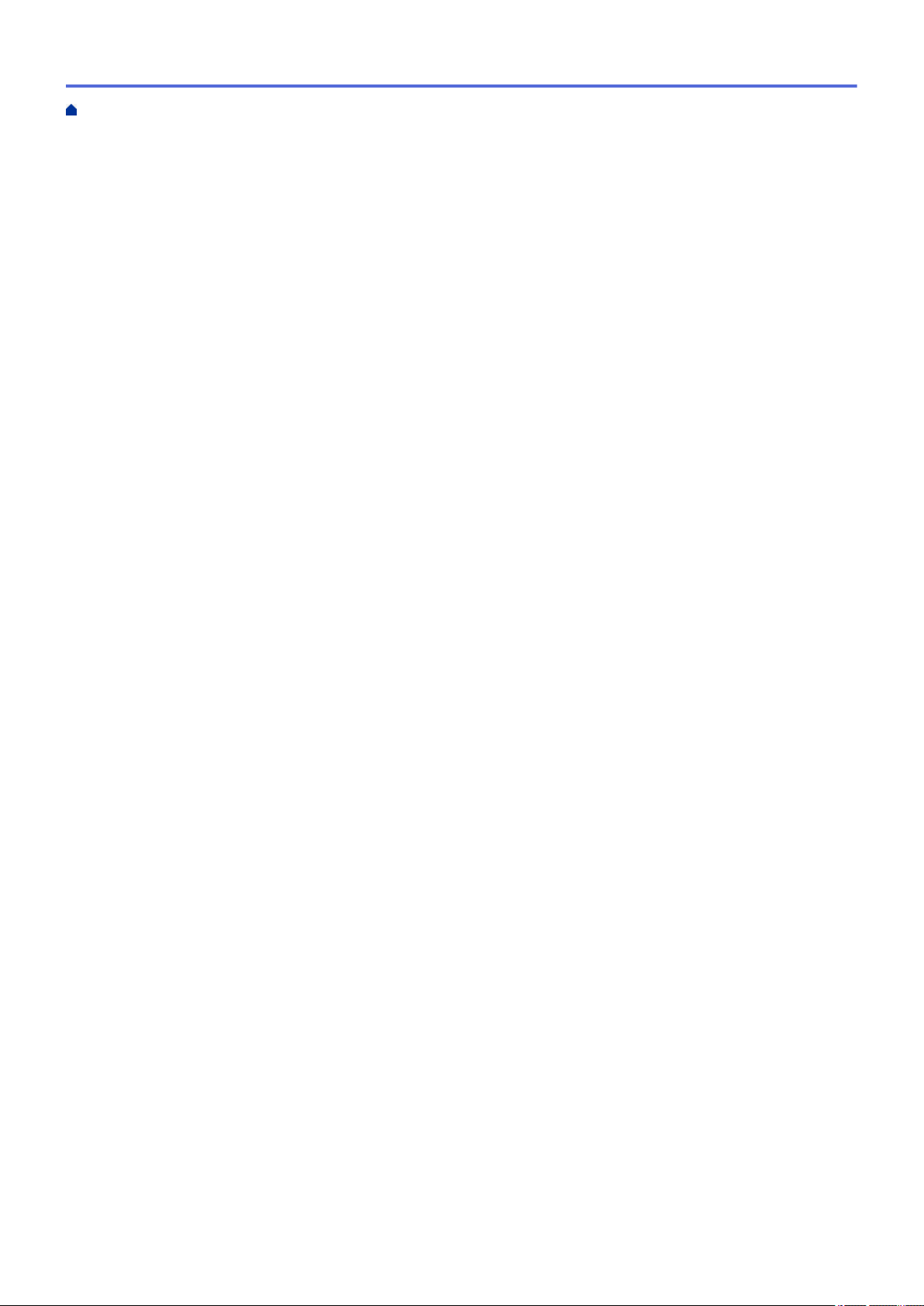
Accueil > Table des matières
Imprimer avec AirPrint...................................................................................................................... 468
Numérisation avec AirPrint (macOS) ............................................................................................... 471
Envoyer un fax à l’aide d’AirPrint (macOS) ...................................................................................... 472
Impression mobile pour Windows®............................................................................................................ 473
Service d'impression Mopria®.................................................................................................................... 474
Brother iPrint&Scan pour appareils mobiles ..............................................................................................475
NFC (Communication en champ proche)................................................................................................... 476
ControlCenter .................................................................................................................................... 477
ControlCenter4 (Windows®)....................................................................................................................... 478
Modifier le mode de fonctionnement dans ControlCenter4 (Windows®) ......................................... 479
Numérisation avec le mode Accueil de ControlCenter4 (Windows®)............................................... 481
Numérisation avec le mode Avancé de ControlCenter4 (Windows®) ..............................................482
Configurer l’appareil Brother à l’aide de ControlCenter4 (Windows®).............................................. 483
Créer un onglet personnalisé à l’aide du mode Avancé de ControlCenter4 (Windows®) ................485
Brother iPrint&Scan pour Windows® et Mac.................................................................................. 487
Présentation de Brother iPrint&Scan .........................................................................................................488
Dépistage des pannes ...................................................................................................................... 489
Messages d’erreur et de maintenance....................................................................................................... 490
Transférer vos télécopies ou votre journal des fax........................................................................... 499
Messages d’erreur lors de l’utilisation de la fonction Brother Web Connect .................................... 503
Bourrages de documents........................................................................................................................... 505
Document coincé dans le haut du chargeur automatique de documents ........................................ 506
Document coincé à l'intérieur du chargeur automatique de documents........................................... 507
Retirer les morceaux de papier coincés dans le chargeur automatique de documents................... 508
Bourrage dans l'imprimante ou bourrage papier........................................................................................ 509
Le papier est coincé à l'intérieur et à l'avant de l'appareil (bourrage A intérieur/avant) ................... 510
Papier coincé à l'avant de l'appareil (bourrage B avant) .................................................................. 515
Papier coincé à l'arrière de l'appareil (bourrage C arrière)............................................................... 518
Si vous rencontrez des difficultés avec l’appareil....................................................................................... 521
Problèmes de gestion du papier et d'impression.............................................................................. 522
Problèmes de téléphone et de télécopieur....................................................................................... 529
Autres problèmes ............................................................................................................................. 536
Problèmes de réseau ....................................................................................................................... 538
Problèmes liés à Google Cloud Print ............................................................................................... 549
Problèmes liés à AirPrint .................................................................................................................. 550
Vérification des informations de l'appareil.................................................................................................. 551
Réinitialisation de votre appareil Brother ...................................................................................................552
Vue d’ensemble des fonctions de réinitialisation.............................................................................. 553
Opérations de maintenance ............................................................................................................. 554
Remplacer les cartouches d’encre............................................................................................................. 555
Nettoyer votre appareil Brother.................................................................................................................. 558
Nettoyer le scanner .......................................................................................................................... 559
Nettoyage de la tête d'impression depuis votre appareil Brother..................................................... 561
Nettoyer la tête d’impression de votre ordinateur (Windows®)......................................................... 562
Nettoyer la tête d’impression de votre ordinateur (Mac) .................................................................. 564
Nettoyer l'écran LCD de l'appareil.................................................................................................... 565
v
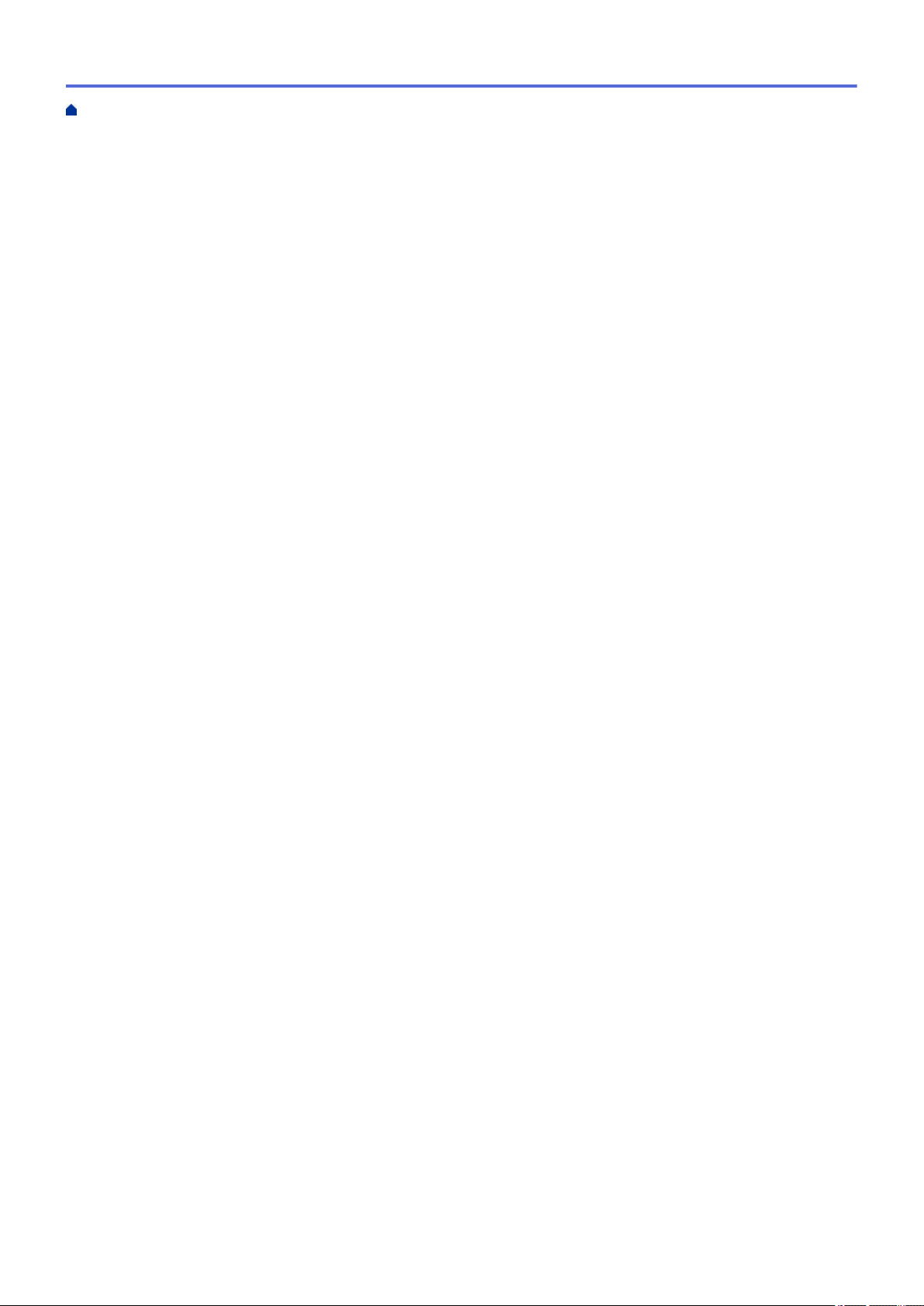
Accueil > Table des matières
Nettoyer l’extérieur de l’appareil....................................................................................................... 566
Nettoyer le cylindre de l’imprimante de l’appareil............................................................................. 568
Nettoyer les rouleaux d’alimentation du papier ................................................................................ 569
Nettoyer le patin de base ................................................................................................................. 571
Nettoyer les rouleaux d’entraînement du papier .............................................................................. 572
Vérifier votre appareil Brother .................................................................................................................... 573
Vérifier la qualité d’impression ......................................................................................................... 574
Vérifier l’alignement de l’impression de votre appareil Brother ........................................................ 576
Vérifier le volume d'encre (Jauge de page)...................................................................................... 577
Surveillance de l'état de l'appareil depuis votre ordinateur (Windows®) .......................................... 579
Surveillance de l'état de l'appareil depuis votre ordinateur (Mac) .................................................... 584
Rectifier l’alimentation du papier pour éliminer les lignes verticales.......................................................... 586
Modifier les options de paramètres d'impression en cas de problèmes d'impression ............................... 587
Emballer et expédier votre appareil Brother............................................................................................... 588
Réglages de l’appareil ...................................................................................................................... 590
Modifier les paramètres de l'appareil depuis le panneau de commande ................................................... 591
En cas de panne de courant (stockage mémoire)............................................................................ 592
Réglages généraux .......................................................................................................................... 593
Enregistrer vos paramètres favoris sous forme de raccourcis ......................................................... 608
Imprimer des rapports ......................................................................................................................614
Tableaux des réglages et des fonctions ...........................................................................................617
Modifier les réglages de l’appareil depuis votre ordinateur........................................................................ 636
Modifier les réglages de l'appareil à l'aide de Gestion à partir du Web............................................ 637
Modifier les réglages de l'appareil à l'aide de la configuration à distance........................................ 642
Annexe ............................................................................................................................................... 654
Caractéristiques techniques....................................................................................................................... 655
Saisir du texte sur votre appareil Brother................................................................................................... 662
Informations au sujet du papier recyclé .....................................................................................................663
Numéros Brother........................................................................................................................................ 664
vi
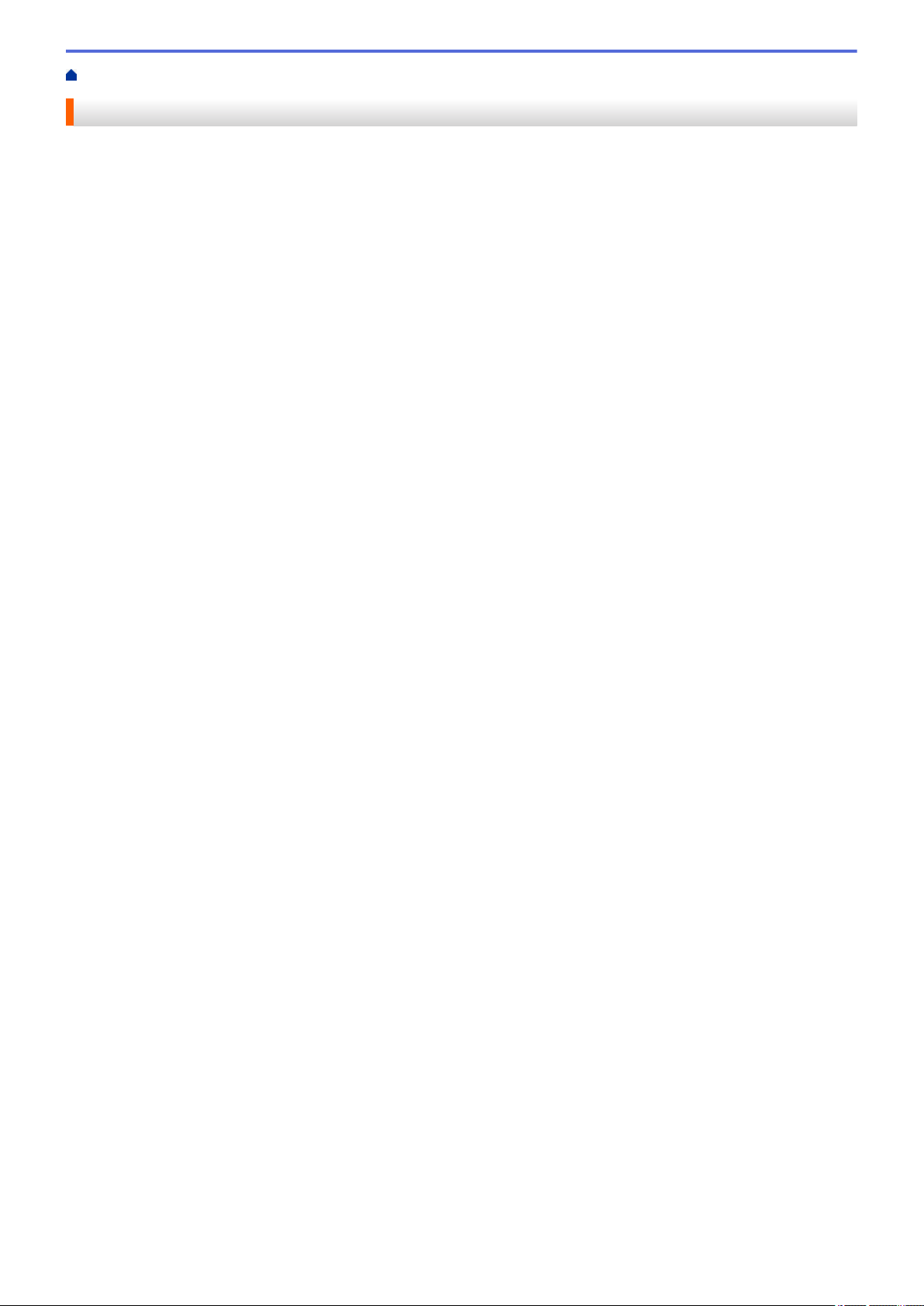
Accueil > Avant d’utiliser votre appareil Brother
Avant d’utiliser votre appareil Brother
• Définitions des notes
• Marques commerciales
• Remarque importante
1
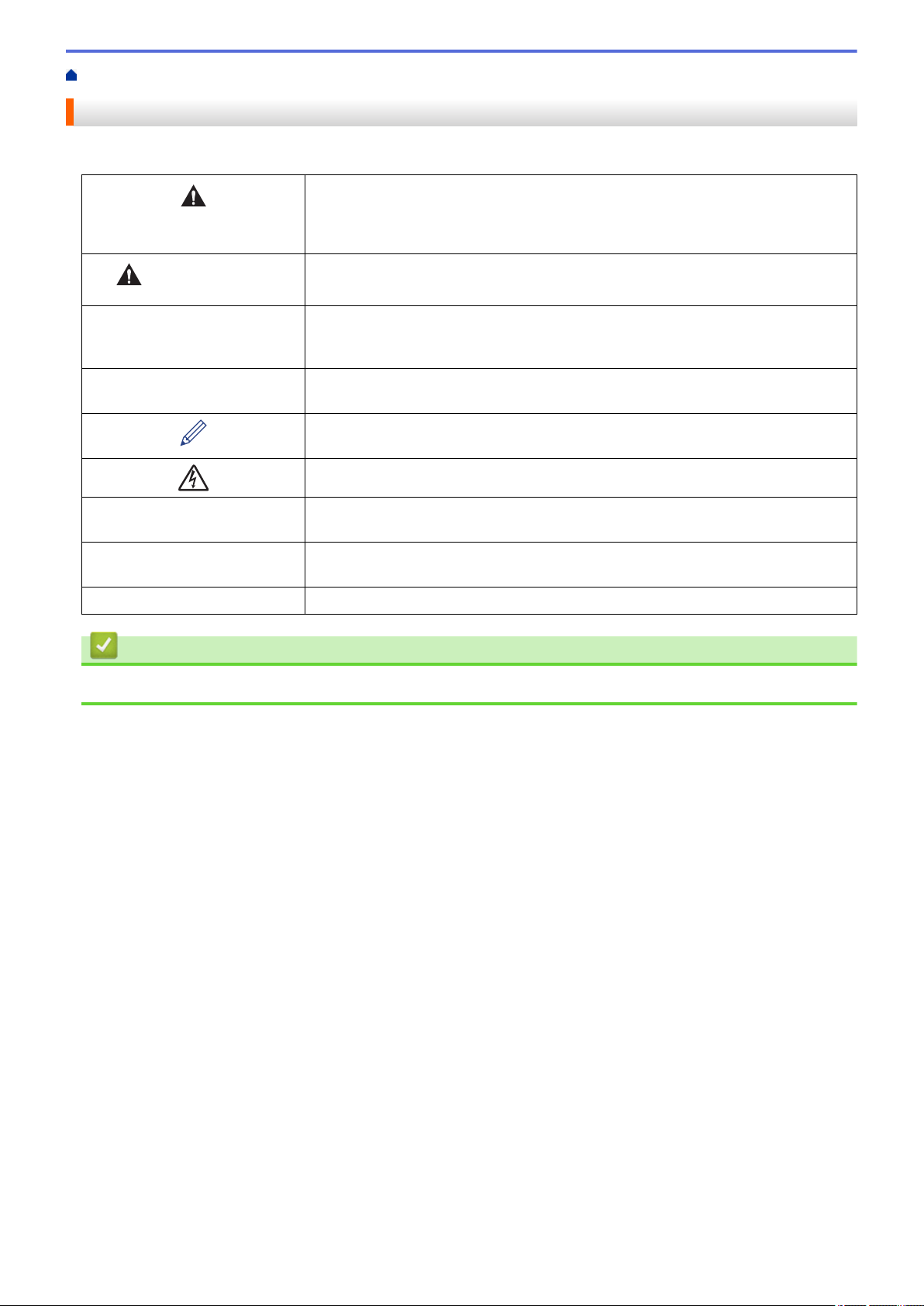
Accueil > Avant d’utiliser votre appareil Brother > Définitions des notes
Définitions des notes
Les symboles et conventions suivants ont été utilisés tout au long de ce Guide de l’utilisateur :
AVERTISSEMENT indique une situation potentiellement dangereuse qui, si elle
n'est pas évitée, pourrait provoquer des blessures graves, voire mortelles.
AVERTISSEMENT
ATTENTION
IMPORTANT
REMARQUE
Caractères gras Le texte en gras identifie les boutons sur le panneau de commande de l'appareil
Caractères en italique Les caractères italiques mettent en valeur un point important ou signalent un sujet
Courier New
La mention ATTENTION indique une situation potentiellement dangereuse qui, si
elle n’est pas évitée, peut entraîner des blessures légères ou modérées.
La mention IMPORTANT indique une situation potentiellement dangereuse qui, si
elle n'est pas évitée, risque d'entraîner des dégâts matériels ou une perte de
fonctionnalités de l'appareil.
REMARQUE spécifie l'environnement d'exploitation, les conditions d'installation ou
des conditions spéciales d'utilisation.
Les icônes de conseils fournissent des astuces et des informations
complémentaires.
Les icônes de risque électrique vous avertissent d'un risque de choc électrique.
ou sur l'écran de l'ordinateur.
connexe.
Le texte en police Courier New sert à identifier les messages à l'écran LCD.
Information associée
• Avant d’utiliser votre appareil Brother
2
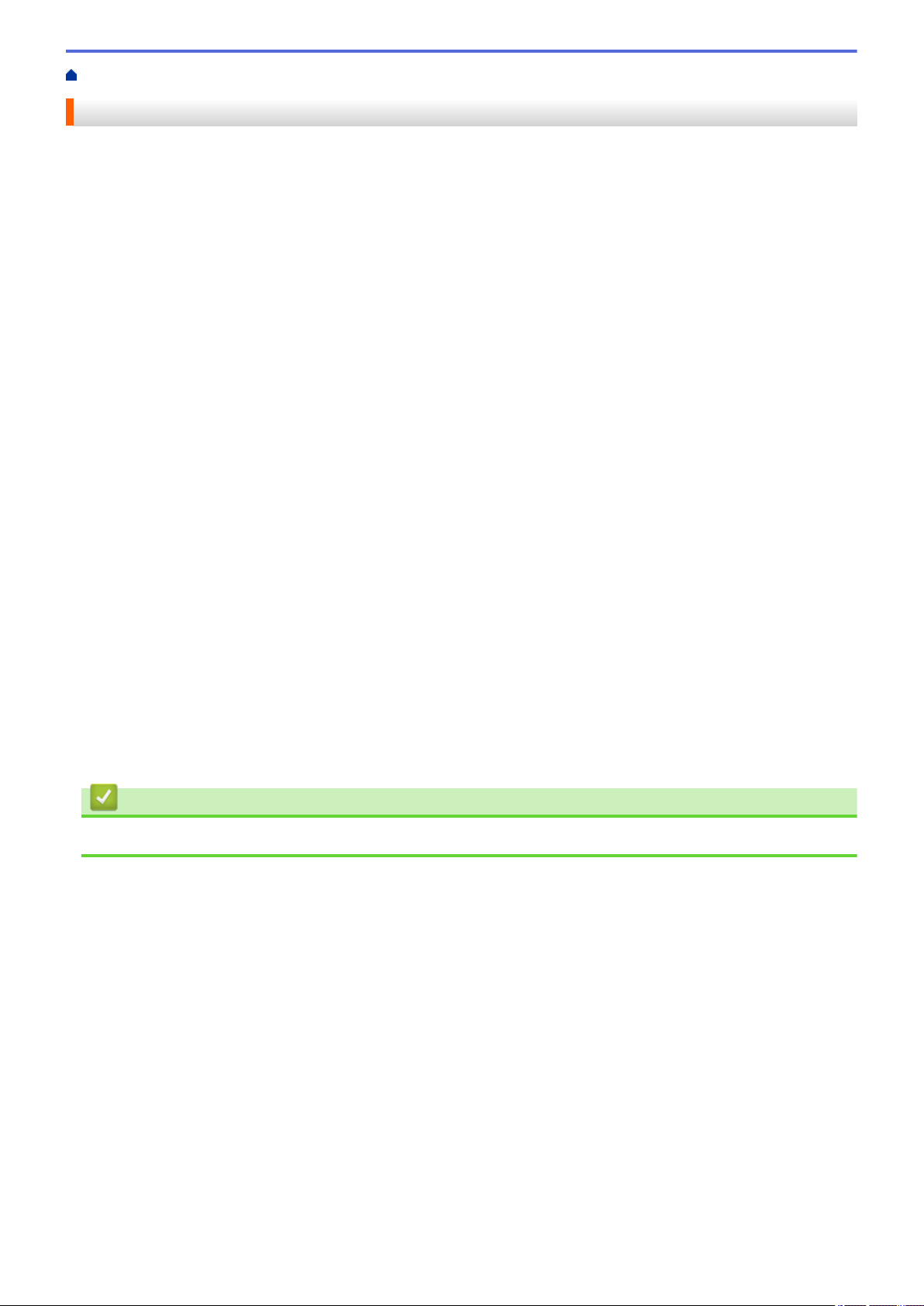
Accueil > Avant d’utiliser votre appareil Brother > Marques commerciales
Marques commerciales
Apple, App Store, Mac, Safari, iPad, iPhone, iPod touch et macOS sont des marques commerciales d’Apple Inc.,
déposées aux États-Unis et/ou dans d’autres pays.
AirPrint et le logo AirPrint sont des marques commerciales d’Apple Inc., déposées aux États-Unis et dans
d’autres pays.
Nuance et PaperPort sont des marques commerciales ou des marques déposées de Nuance Communications,
Inc. ou de ses filiales aux États-Unis et/ou dans d’autres pays.
Le logo SDHC est une marque commerciale de SD-3C, LLC.
Wi-Fi®, Wi-Fi Alliance® et Wi-Fi Direct® sont des marques déposées de Wi-Fi Alliance®.
WPA™, WPA2™, Wi-Fi Protected Setup™ et le logo Wi-Fi Protected Setup™ sont des marques commerciales de
Wi-Fi Alliance®.
Android, Gmail, Google Cloud Print, Google Drive, Google Play, Google Chrome, Chrome OS et Google sont
des marques commerciales de Google LLC. L’utilisation de ces marques doit être autorisée par Google.
Mozilla et Firefox sont des marques déposées de Mozilla Foundation.
Le nom et les logos Bluetooth® sont des marques déposées appartenant à Bluetooth SIG, Inc. et utilisées sous
licence par Brother Industries, Ltd. et les sociétés associées. Les autres marques et noms commerciaux sont la
propriété de leurs détenteurs respectifs.
Intel est une marque commerciale d’Intel Corporation aux États-Unis et dans d’autres pays.
Evernote et le logo Evernote Elephant sont des marques commerciales d'Evernote Corporation et sont utilisés
sous licence.
Mopria® et le logo Mopria® sont des marques commerciales ou des marques de service de Mopria Alliance, Inc.,
déposées aux États-Unis et/ou dans d’autres pays. Toute utilisation non autorisée est strictement interdite.
WordPerfect est une marque commerciale ou une marque déposée de Corel Corporation et/ou de ses filiales au
Canada, aux États-Unis et/ou dans d’autres pays.
Chaque société dont le nom du logiciel est mentionné dans ce manuel possède un Contrat de licence logicielle
propre à ses programmes propriétaires.
L'ensemble des appellations commerciales et noms de produits des sociétés apparaissant sur les
produits Brother, les documents s'y rapportant et tout autre support sont tous des marques de
commerce ou des marques déposées de ces sociétés respectives.
Information associée
• Avant d’utiliser votre appareil Brother
3
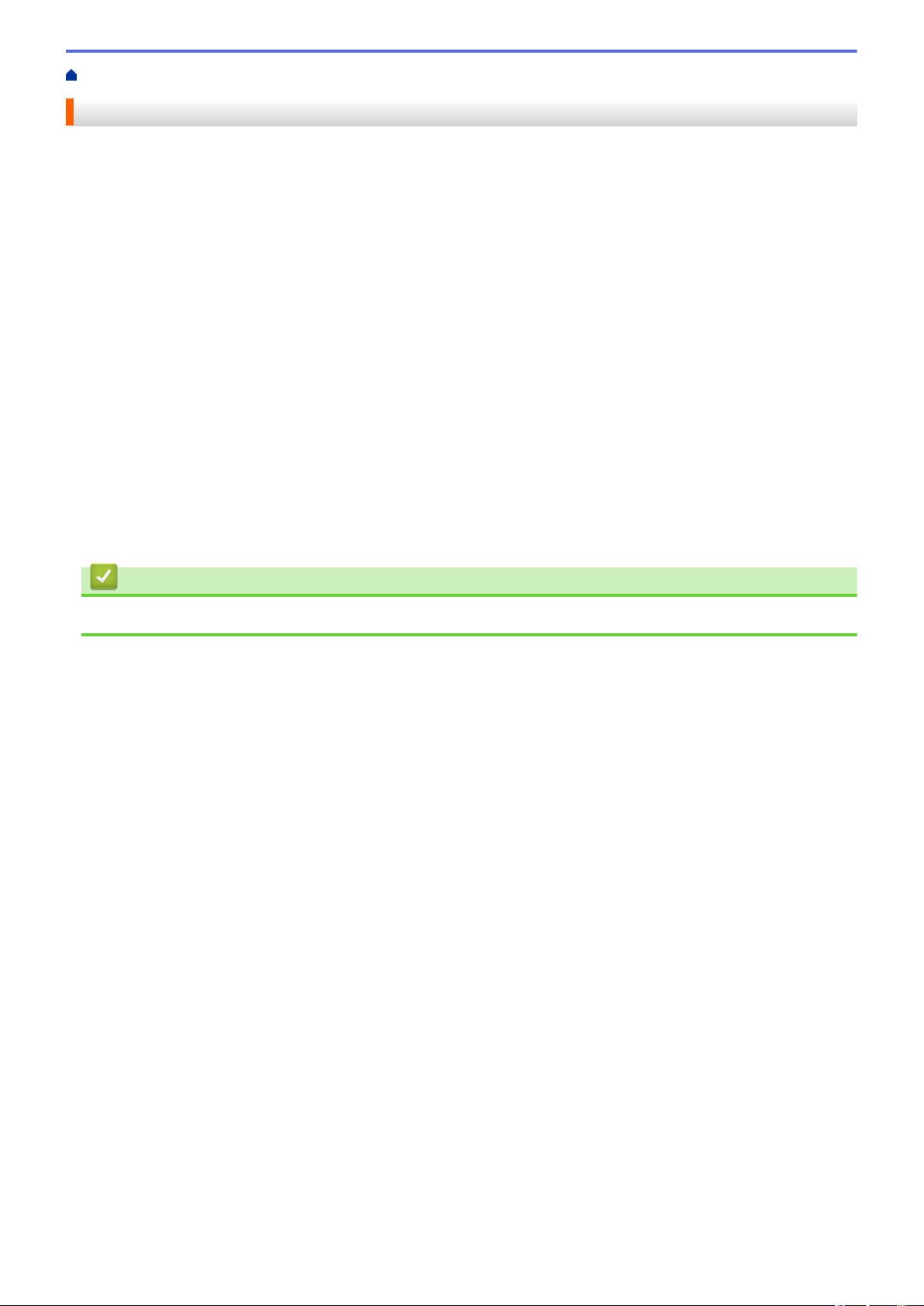
Accueil > Avant d’utiliser votre appareil Brother > Remarque importante
Remarque importante
• Ne l’utilisez pas dans d’autres pays, car cela pourrait enfreindre les réglementations relatives aux
télécommunications sans fil et à l’alimentation électrique de ces pays.
• Windows® 10 dans ce document représente Windows® 10 Famille, Windows® 10 Professionnel, Windows
10 Éducation et Windows® 10 Entreprise.
• Windows Server® 2008 dans ce document représente Windows Server® 2008 et Windows Server® 2008 R2.
• Sauf indication contraire, les messages affichés sur l’écran LCD représentés dans ce guide de l’utilisateur
sont ceux du modèle MFC-J1300DW.
• Sauf indication contraire, les illustrations représentées dans ce guide de l’utilisateur sont celles du modèle
MFC-J1300DW.
• Les écrans présentés dans ce Guide de l'utilisateur le sont à titre d'illustration seulement et peuvent différer
des écrans actuels.
• Sauf indication contraire, les écrans de ce manuel proviennent de Windows® 7 et macOS v10.12.x. Les
écrans de votre ordinateur peuvent varier selon votre système d’exploitation.
• Si les messages LCD, le nom des boutons du panneau de commande et d'autres indications varient selon le
pays, les informations spécifiques de chaque pays seront présentées.
• Le contenu de ce guide et les caractéristiques de ce produit sont sujets à modifications sans préavis.
• Cette documentation concerne les modèles MFC et DCP. « XXX-XXXX » doit se comprendre comme « MFC/
DCP-XXXX » (où XXXX est le nom de votre modèle).
®
Information associée
• Avant d’utiliser votre appareil Brother
4
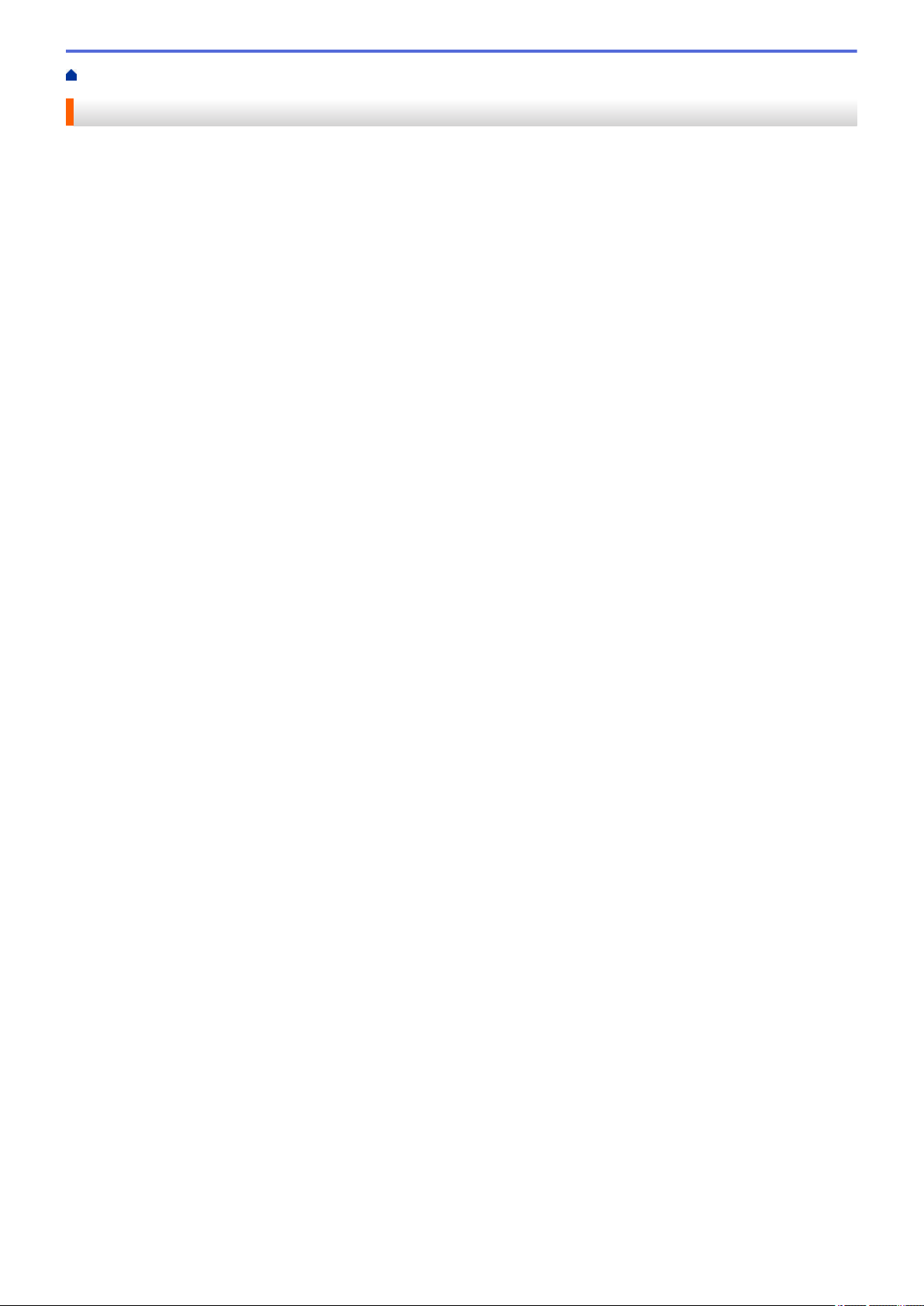
Accueil > Présentation de votre appareil Brother
Présentation de votre appareil Brother
• Avant d'utiliser votre appareil
• Vue d'ensemble du panneau de commande
• Vue d'ensemble de l'écran tactile LCD
• Vue d'ensemble de l'écran des paramètres
• Navigation dans l'écran tactile
• Définir l'écran par défaut du mode de fonction
•
Accès aux utilitaires Brother (Windows®)
• Emplacements des ports USB / Ethernet sur votre appareil Brother
5
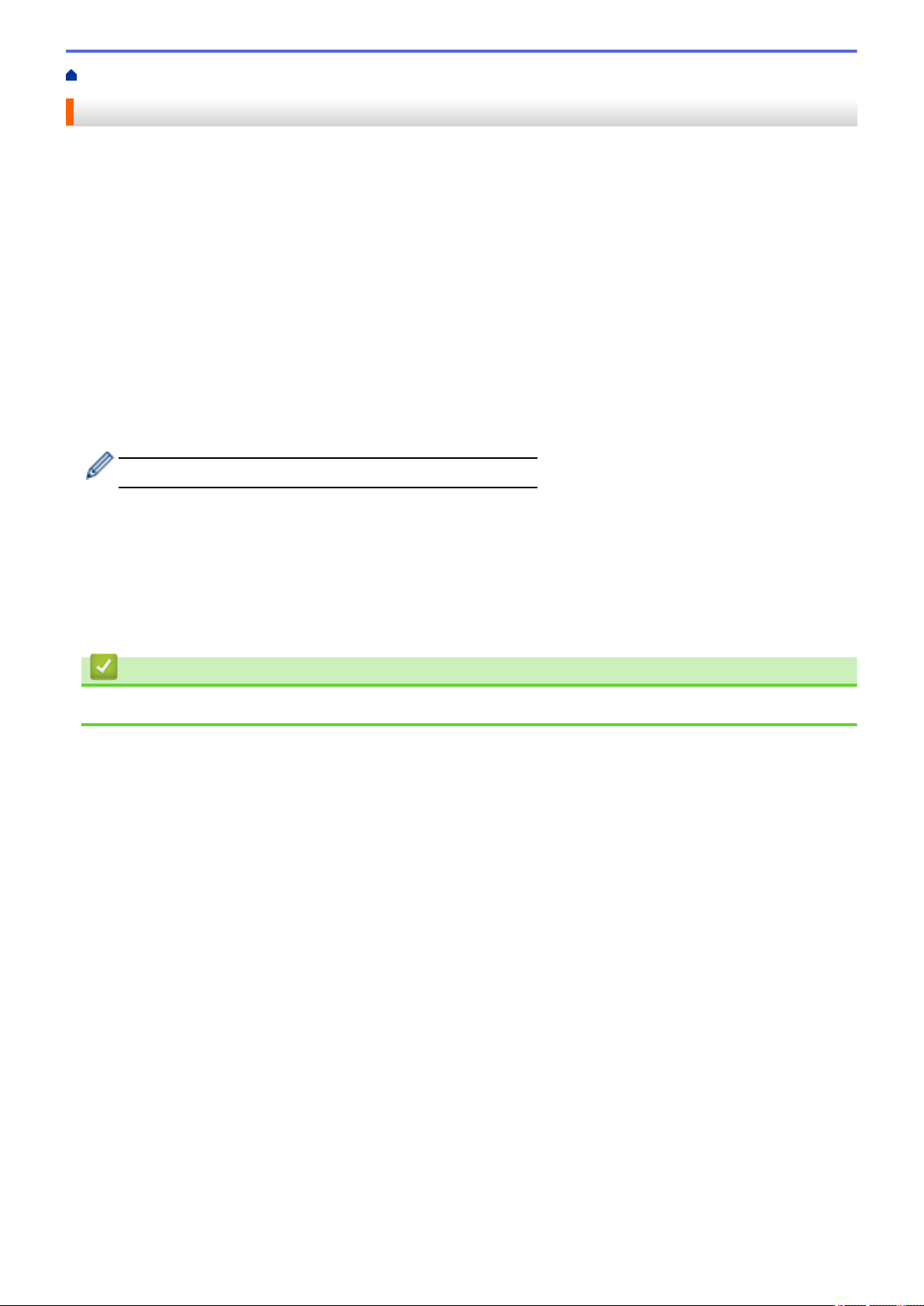
Accueil > Présentation de votre appareil Brother > Avant d'utiliser votre appareil
Avant d'utiliser votre appareil
Avant toute impression, vérifiez les points suivants :
• Assurez-vous d'avoir installé les logiciels et pilotes Brother.
• Utilisateurs de câble réseau ou USB : vérifiez que le câble d’interface est physiquement sécurisé.
Sélection du type de papier correct
Pour obtenir des impressions de haute qualité, il est important de sélectionner le type de papier qui convient.
Prenez soin de lire les informations au sujet des types de papier acceptables avant d’acheter du papier et veillez
à déterminer la zone imprimable en fonction des paramètres définis dans le pilote d’imprimante.
Numérisation, impression et télécopie simultanées
L’appareil peut imprimer des données provenant de l’ordinateur tout en envoyant ou en recevant un fax en
mémoire, ou en numérisant un document sur l'ordinateur. L’envoi de fax ne sera pas interrompu pendant une
impression à partir de l’ordinateur. Toutefois, lorsque l’appareil effectue une copie ou reçoit un fax sur papier, il
interrompt l’opération d’impression, puis la reprend une fois la copie ou la réception de fax terminée.
Les modèles DCP ne prennent pas en charge la fonction fax.
Firewall (Windows®)
Si votre ordinateur est protégé par un pare-feu et si vous ne parvenez pas à imprimer ou à numériser via un
réseau ou bien à utiliser PC-FAX, il est possible que vous deviez configurer les paramètres du pare-feu. Si vous
utilisez le Pare-feu Windows® et que vous avez installé les pilotes selon les étapes du programme d’installation,
la configuration nécessaire du pare-feu a déjà été réalisée. Si vous utilisez un autre logiciel pare-feu, consultez
son guide de l’utilisateur ou contactez son éditeur.
Information associée
• Présentation de votre appareil Brother
6
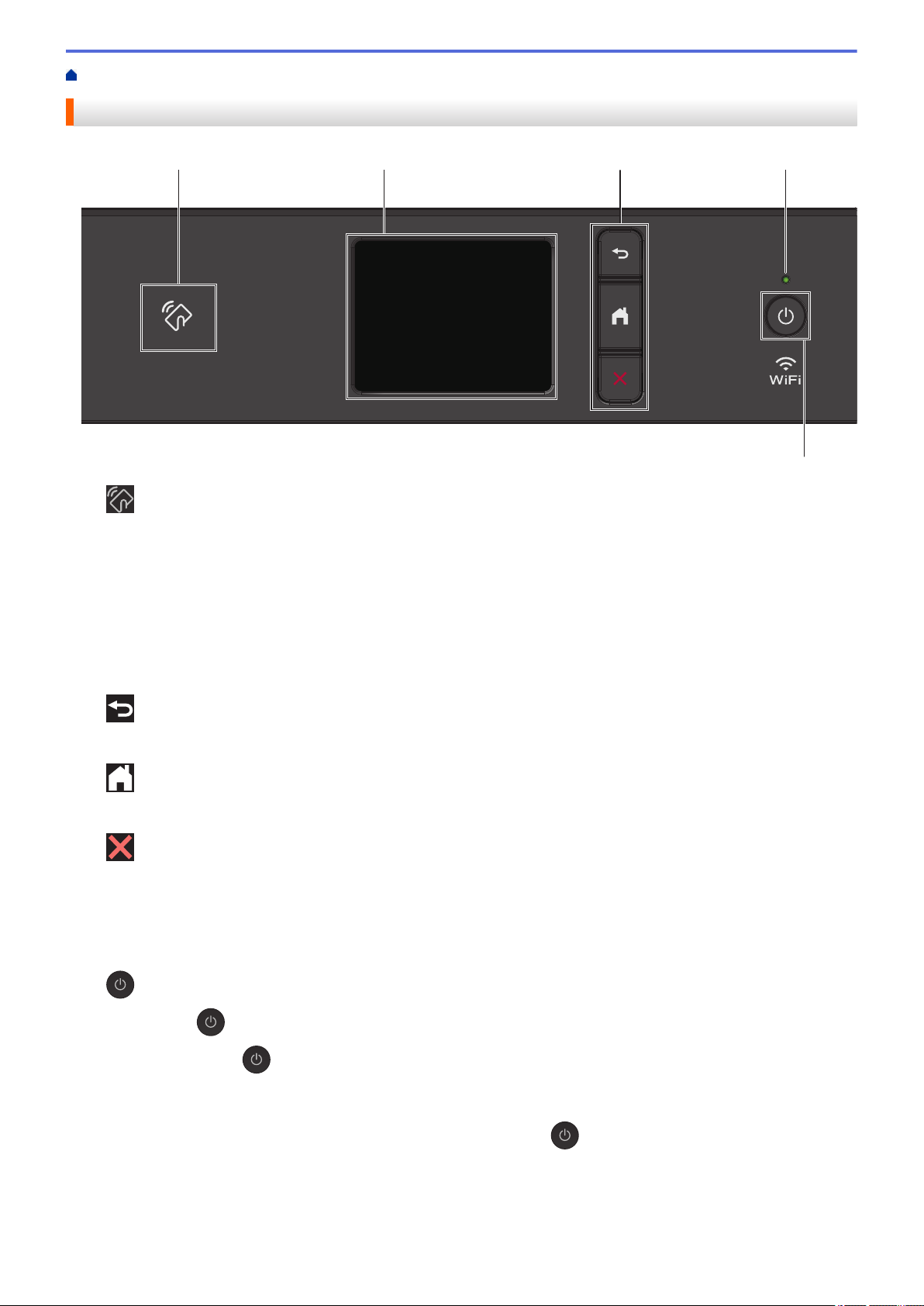
Accueil > Présentation de votre appareil Brother > Vue d'ensemble du panneau de commande
3
2
5
41
Vue d'ensemble du panneau de commande
1. Symbole NFC (Near Field Communication)
(MFC-J1300DW)
Si votre appareil Android™ prend en charge la fonction NFC, vous pouvez imprimer des documents depuis
votre appareil ou numériser des documents sur l’appareil en le mettant en contact avec le logo NFC situé sur
le panneau de commande.
2. Écran tactile à cristaux liquides (LCD)
Accédez aux menus et aux options en appuyant dessus sur cet écran tactile.
3. Boutons de menu
(Retour)
Appuyez sur ce bouton pour revenir au menu précédent.
(Accueil)
Appuyez sur ce bouton pour revenir à l’écran d’accueil.
(Annuler)
Appuyez sur cette touche pour annuler une opération.
4. Témoin d'alimentation
Le témoin s'allume en fonction de l'état d'alimentation de l'appareil.
Lorsque l'appareil est en mode Veille, le témoin clignote.
5.
Marche/Arrêt
Appuyez sur
Enfoncez la touche pour mettre l’appareil hors tension. L'écran tactile affiche le message [Arrêt en
cours] et reste allumé quelques secondes avant de s'éteindre. Si vous avez raccordé un téléphone externe
ou un répondeur externe, celui-ci est toujours disponible (modèles MFC).
Lorsque vous mettez l'appareil hors tension à l'aide de la touche
sera encore effectué périodiquement pour maintenir la qualité d'impression. Pour prolonger la durée de vie
de la tête d'impression, optimiser la performance de l'encre et maintenir la qualité d'impression, laissez votre
appareil branché sur le secteur en permanence.
pour mettre l'appareil sous tension.
, un nettoyage de la tête d'impression
7
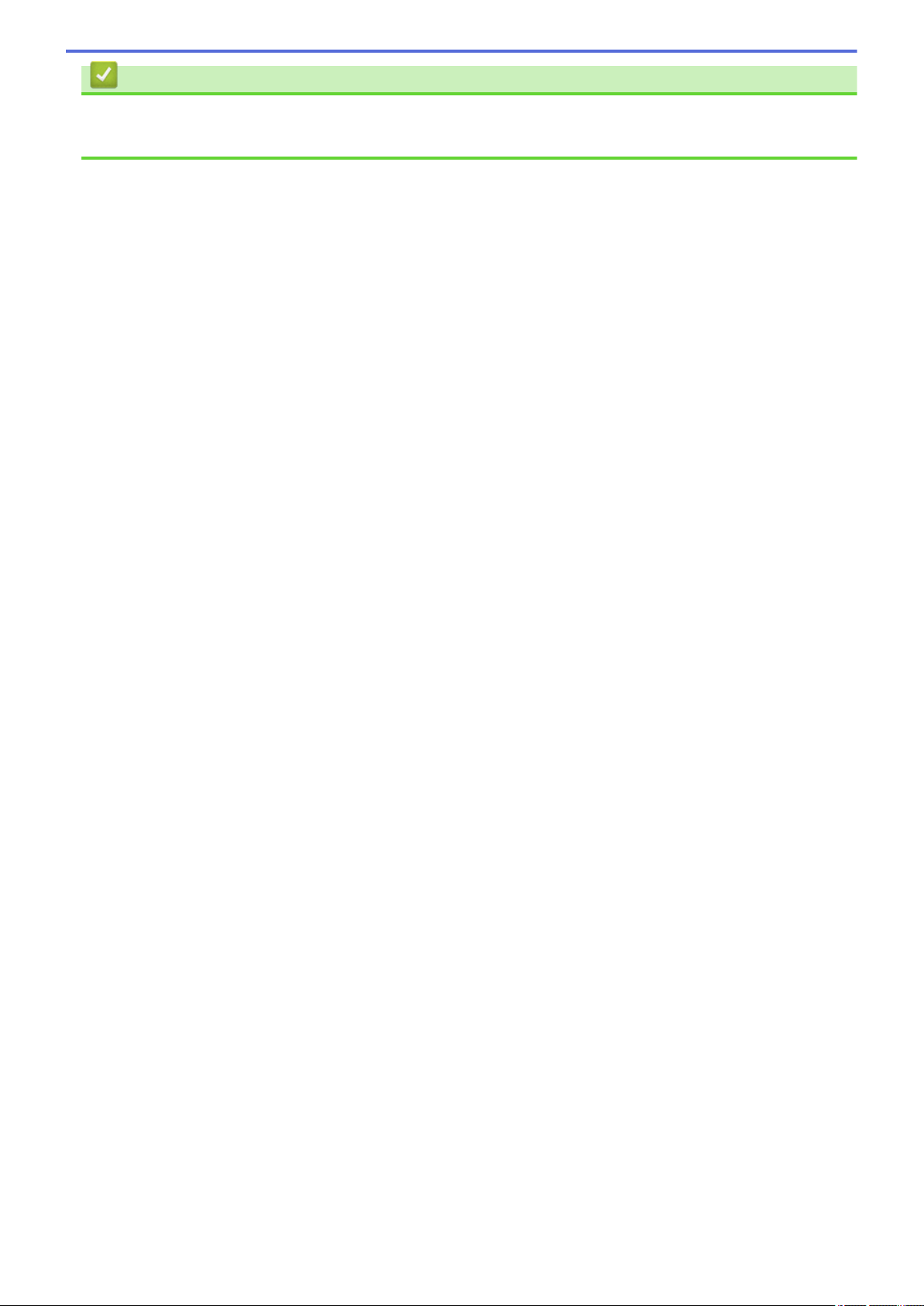
Information associée
• Présentation de votre appareil Brother
• NFC (Communication en champ proche)
8
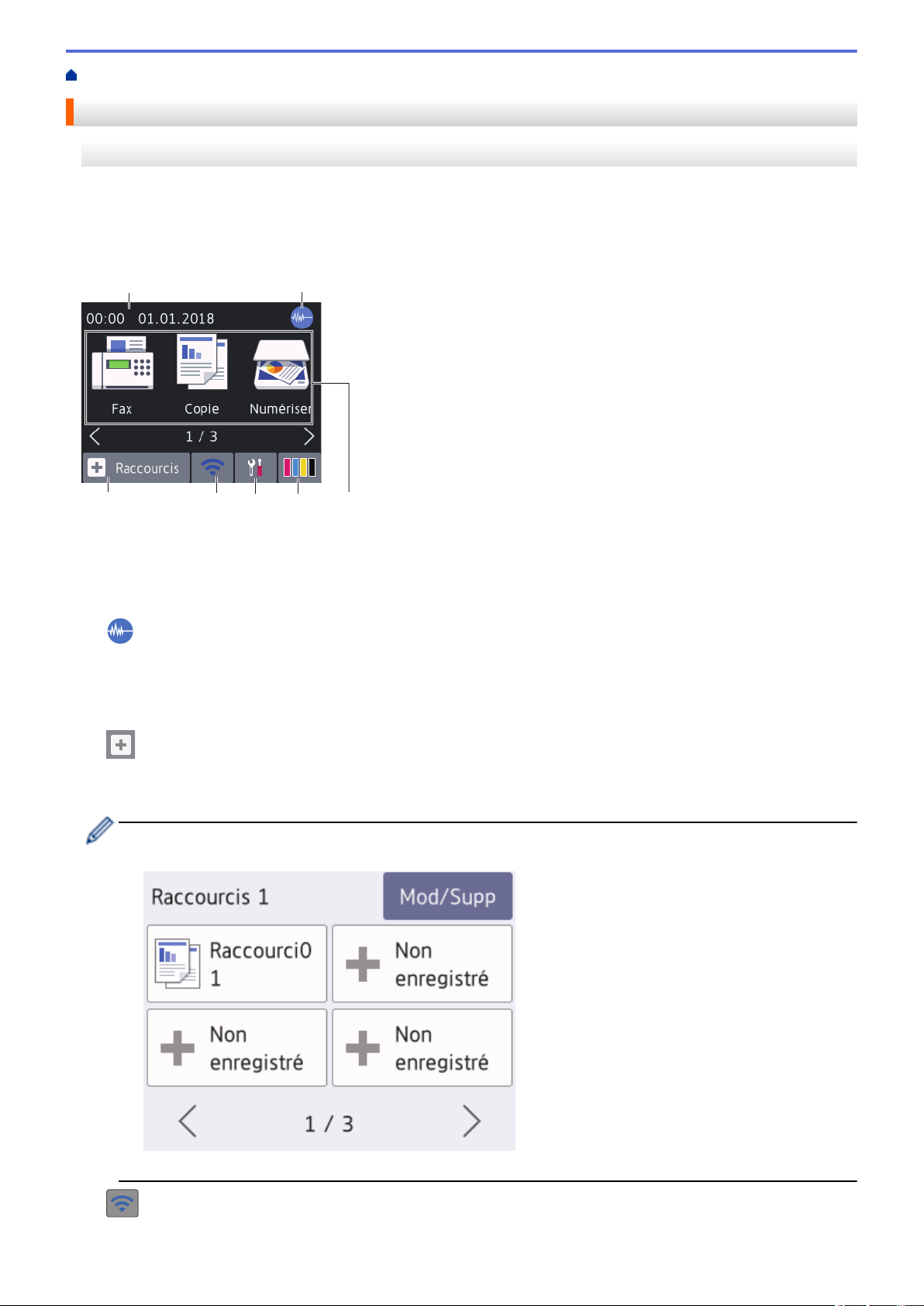
Accueil > Présentation de votre appareil Brother > Vue d'ensemble de l'écran tactile LCD
1
7
5
2
3
4
6
Vue d'ensemble de l'écran tactile LCD
MFC-J1300DW
Vous pouvez basculer entre les écrans d’accueil en appuyant sur d ou sur c.
Les écrans d’accueil vous permettent d’accéder à la configuration Wi-Fi®, aux raccourcis, aux niveaux d’encre et
aux écrans de paramètres.
Écran d’accueil
Cet écran affiche l'état de l'appareil lorsque ce dernier est inactif. Lorsqu'il est affiché, cet écran indique que
l'appareil est prêt pour la commande suivante.
1. Date & heure
Affiche la date et l’heure réglées sur l’appareil.
2.
3. [Raccourcis]
Mode silencieux
Cette icône s'affiche lorsque le réglage [Mode silence] est défini sur [Oui].
Le réglage Mode silencieux permet de réduire le bruit émis pendant l'impression. Lorsque le mode silencieux
est activé, la vitesse d'impression est réduite.
Permet de créer des raccourcis pour les opérations fréquemment exécutées telles que l’envoi d’un fax, la
numérisation, l’utilisation de Web Connect et les services d'applications.
• Trois écrans Raccourcis sont disponibles. Vous pouvez programmer quatre raccourcis sur chaque
écran.
• Pour afficher les autres écrans Raccourcis, appuyez sur d ou sur c.
4. État sans fil
9
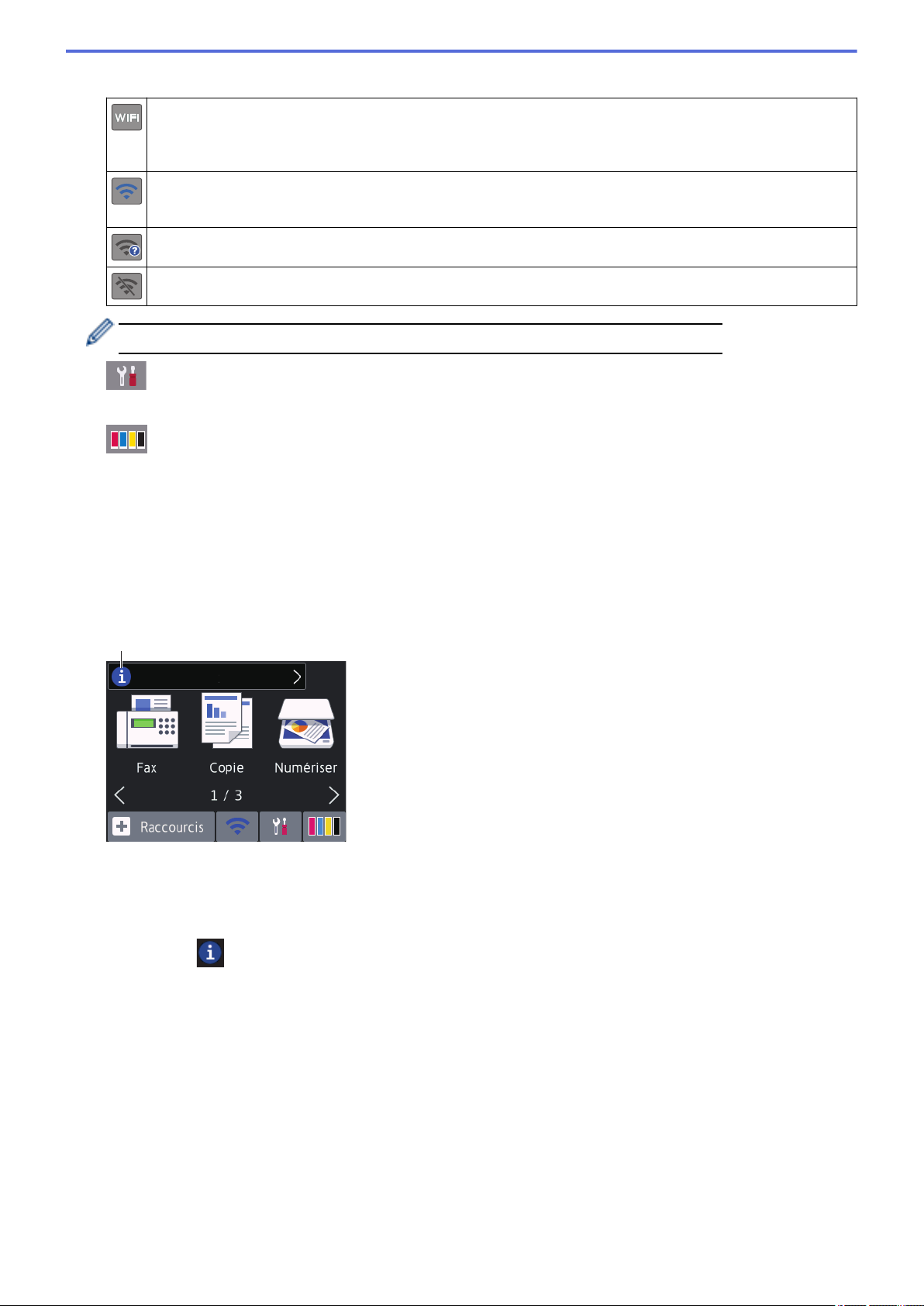
Chaque icône dans le tableau suivant indique l'état du réseau sans fil :
8
Votre appareil n’est pas connecté au routeur/point d’accès sans fil.
Appuyez sur ce bouton pour configurer les paramètres sans fil.Plus d'informations détaillées uu Guide
d'installation rapide
Le réseau sans fil est connecté.
Un indicateur à trois niveaux dans chacun des écrans d'accueil affiche la force actuelle du signal sans fil.
Le point d'accès/routeur sans fil ne peut pas être détecté.
Le paramètre sans fil est désactivé.
Vous pouvez configurer les paramètres sans fil en appuyant sur le bouton d'état sans fil.
5. [Paramètres]
Appuyez pour accéder au menu [Paramètres].
6. [Encre]
Affiche le volume approximatif d'encre disponible. Appuyez pour accéder au menu [Encre].
Lorsqu'une cartouche d'encre est presque vide ou présente un problème, une icône d'erreur s'affiche sur
l'encre de couleur.
7. Modes :
Appuyez pour activer chaque mode.
[Fax]/[Copie]/[Numériser]/[Photo]/[Web]/[Applis]/ [Télécharg. le logiciel]
8. Icône d’information
Les nouvelles informations de Brother s'affichent dans la barre d'informations lorsque les paramètres de
notification tels que [Message de Brother] et [Vérif. auto. du micropro.] sont définis sur
[Oui].
(Une connexion à Internet est requise, les tarifs pour les données peuvent s’appliquer.)
Appuyez sur
pour afficher les détails.
10
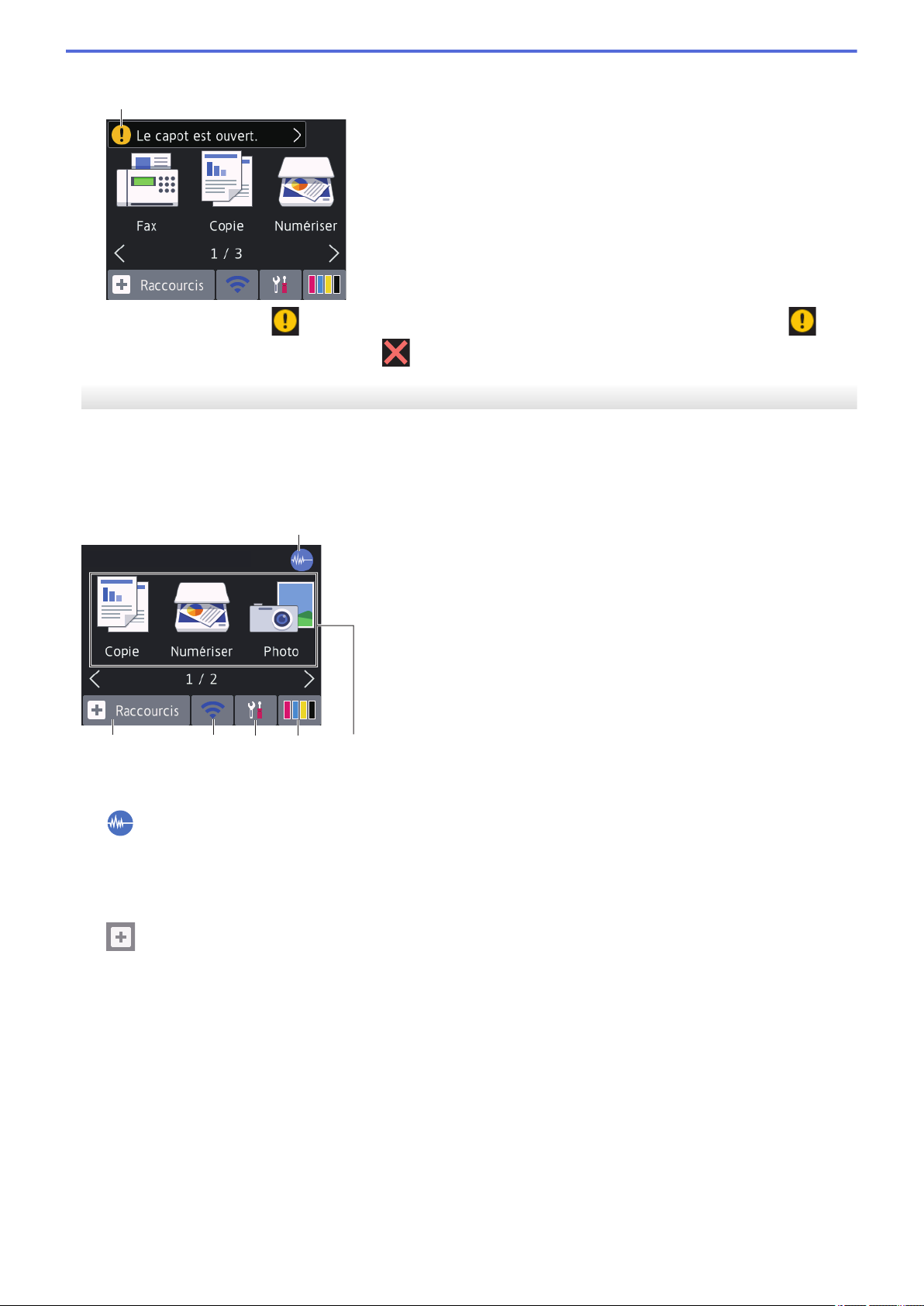
9. Icône d'avertissement
9
6
4
1
2
3
5
L’icône d’avertissement s’affiche s’il y a un message d’erreur ou de maintenance. Appuyez sur pour
en afficher les détails, puis appuyez sur pour retourner à l’écran d’accueil.
DCP-J1100DW
Vous pouvez basculer entre les écrans d’accueil en appuyant sur d ou sur c.
Les écrans d’accueil vous permettent d’accéder à la configuration Wi-Fi®, aux raccourcis, aux niveaux d’encre et
aux écrans de configuration.
Écran d’accueil
Cet écran affiche l'état de l'appareil lorsque ce dernier est inactif. Lorsqu'il est affiché, cet écran indique que
l'appareil est prêt pour la commande suivante.
1. Mode silencieux
Cette icône s'affiche lorsque le réglage [Mode silence] est défini sur [Oui].
Le réglage Mode silencieux permet de réduire le bruit émis pendant l'impression. Lorsque le mode silencieux
est activé, la vitesse d'impression est réduite.
2. [Raccourcis]
Permet de créer des raccourcis pour les opérations fréquemment exécutées telles que la copie, la
numérisation, l’utilisation de Web Connect et les services d'applications.
11
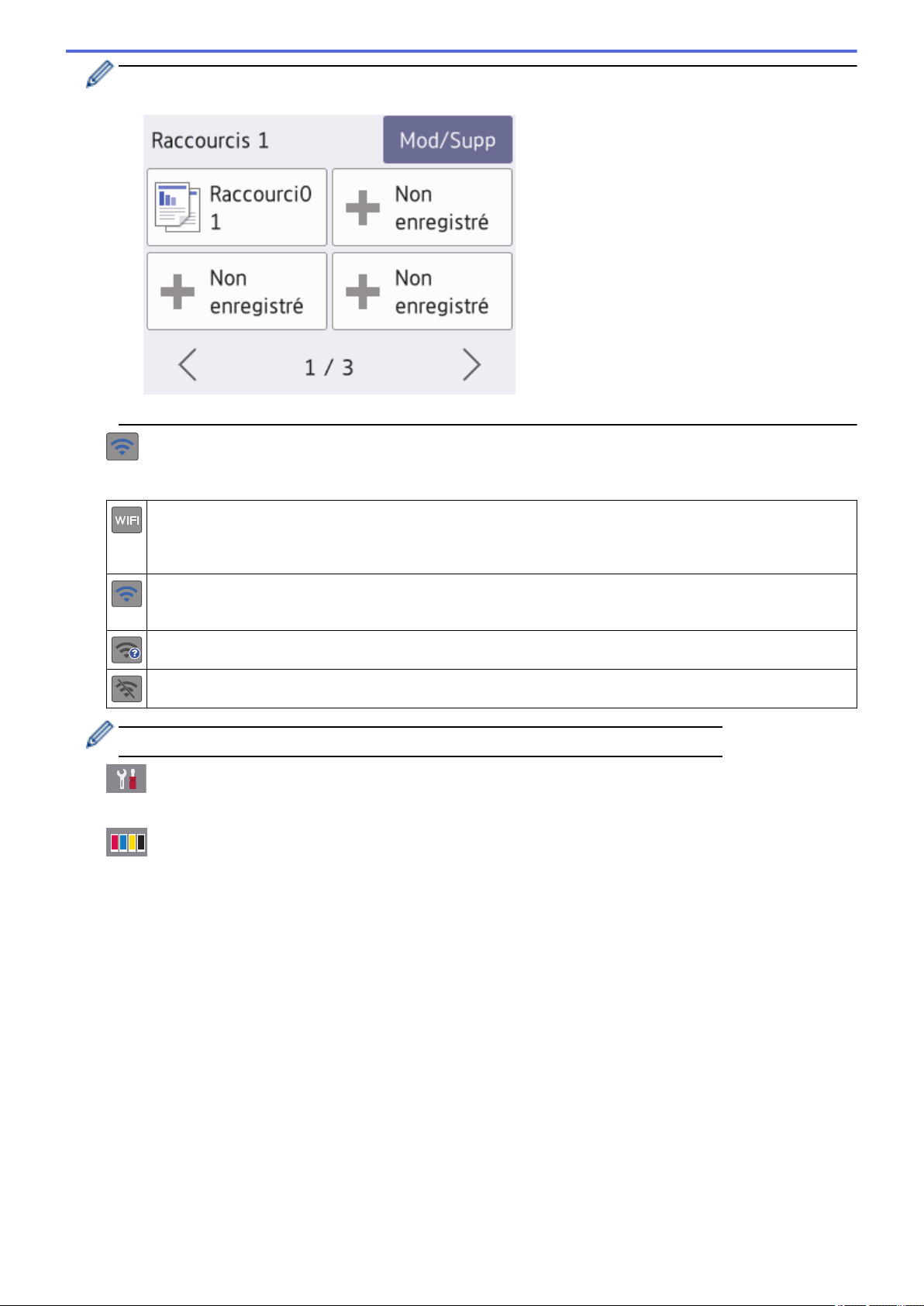
• Trois écrans Raccourcis sont disponibles. Vous pouvez programmer quatre raccourcis sur chaque
écran.
• Pour afficher les autres écrans Raccourcis, appuyez sur d ou sur c.
3. État sans fil
Chaque icône dans le tableau suivant indique l'état du réseau sans fil :
Votre appareil n’est pas connecté au routeur/point d’accès sans fil.
Appuyez sur ce bouton pour configurer les paramètres sans fil.Plus d'informations détaillées uu Guide
d'installation rapide
Le réseau sans fil est connecté.
Un indicateur à trois niveaux dans chacun des écrans d'accueil affiche la force actuelle du signal sans fil.
Le point d'accès/routeur sans fil ne peut pas être détecté.
Le paramètre sans fil est désactivé.
Vous pouvez configurer les paramètres sans fil en appuyant sur le bouton d'état sans fil.
4. [Paramètres]
Appuyez pour accéder au menu [Paramètres].
5.
[Encre]
Affiche le volume approximatif d'encre disponible. Appuyez pour accéder au menu [Encre].
Lorsqu'une cartouche d'encre est presque vide ou présente un problème, une icône d'erreur s'affiche sur
l'encre de couleur.
6. Modes :
Appuyez pour activer chaque mode.
[Copie]/[Numériser]/[Photo]/[Web]/[Applis]/ [Télécharg. le logiciel]
12
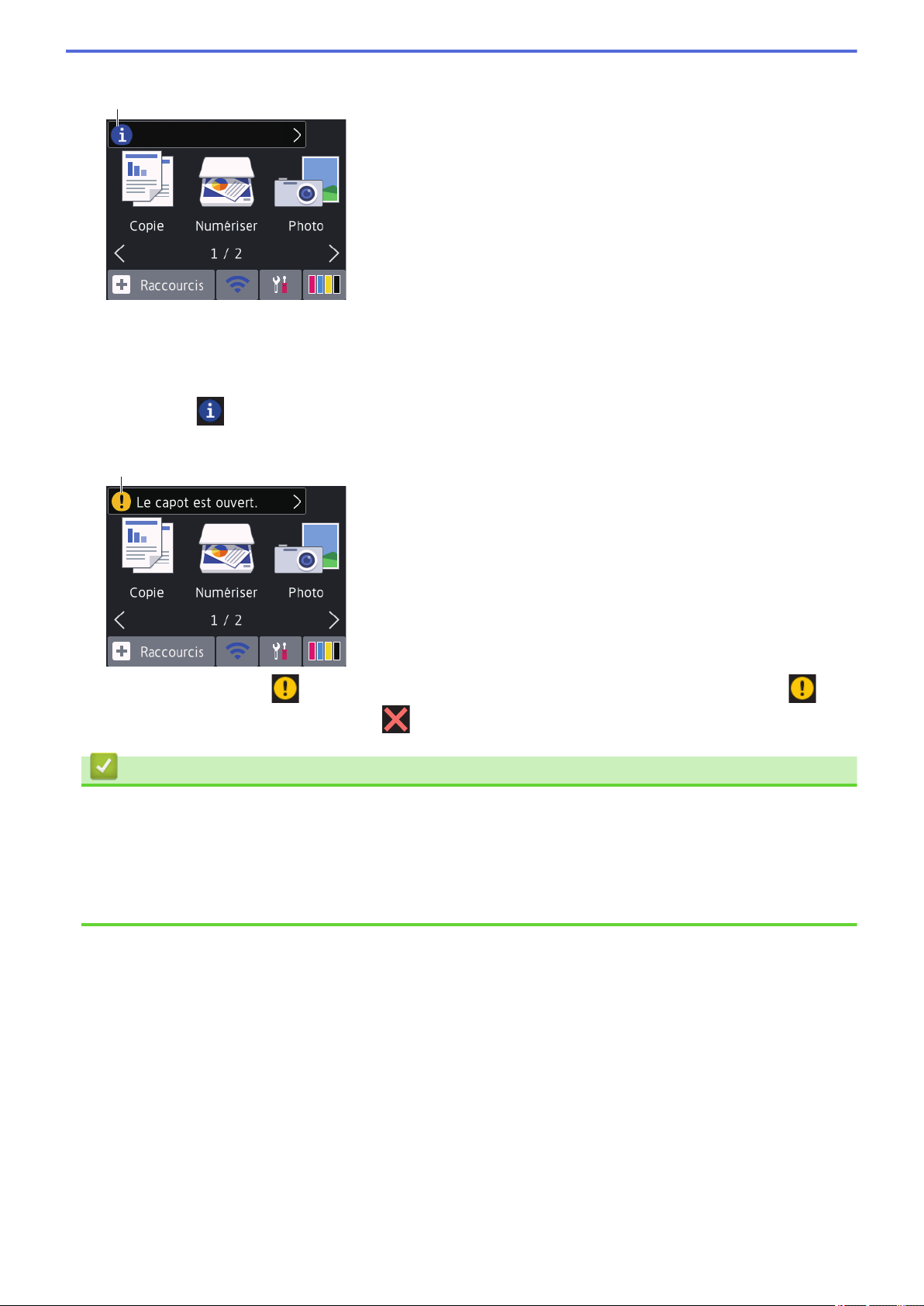
7. Icône d’information
7
8
Les nouvelles informations de Brother s'affichent dans la barre d'informations lorsque les paramètres de
notification tels que [Message de Brother] et [Vérif. auto. du micropro.] sont définis sur
[Oui].
(Une connexion à Internet est requise, les tarifs pour les données peuvent s’appliquer.)
Appuyez sur pour afficher les détails.
8. Icône d'avertissement
L’icône d’avertissement s’affiche s’il y a un message d’erreur ou de maintenance. Appuyez sur pour
en afficher les détails, puis appuyez sur pour retourner à l’écran d’accueil.
Information associée
• Présentation de votre appareil Brother
• Réduire le bruit pendant l'impression
• Vérifier le volume d'encre (Jauge de page)
• Vue d'ensemble de l'écran des paramètres
• Messages d’erreur et de maintenance
13
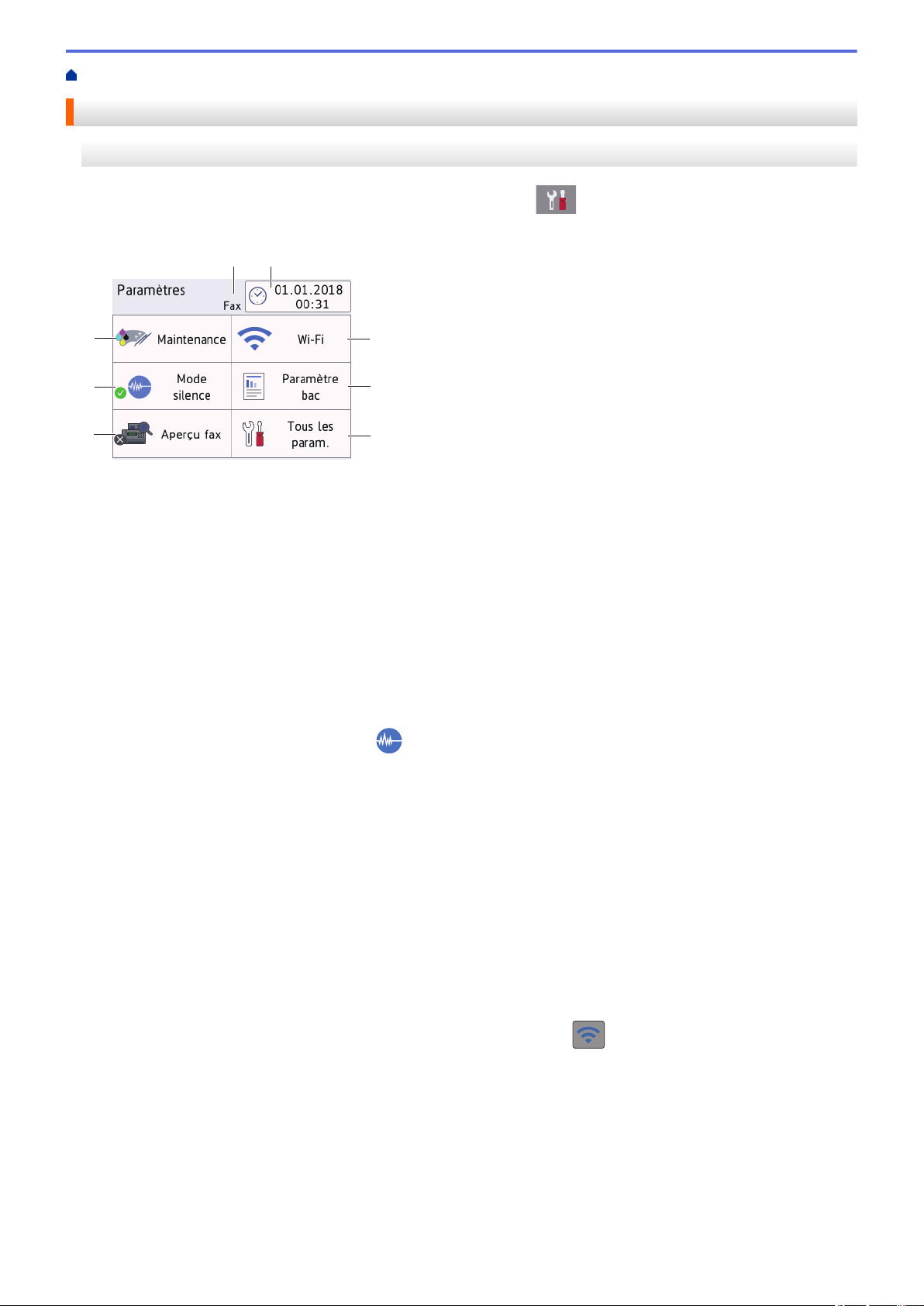
Accueil > Présentation de votre appareil Brother > Vue d'ensemble de l'écran des paramètres
4
1
3
2
6
7
8
5
Vue d'ensemble de l'écran des paramètres
MFC-J1300DW
L’écran tactile affiche l’état de l’appareil lorsque vous appuyez sur [Paramètres].
Utilisez le menu des réglages pour accéder à tous les réglages de votre appareil Brother.
1. [Maintenance]
Appuyez sur la touche pour accéder aux menus suivants :
• [Améliorer la qualité d'impr]
• [Nettoyage de la tête d'impr]
• [Volume d'encre]
• [Modèle cartouche d'encre]
• [Option des paramètres d'impression]
2. [Mode silence]
Affiche le réglage du mode silencieux.
Appuyez pour accéder au menu [Mode silence].
Lorsque ce menu est réglé sur [Oui],
3. [Aperçu fax]
Affiche le réglage Prévisu fax.
Appuyez pour accéder au menu [Aperçu fax].
4. Mode de réception
Affiche le mode de réception actuel.
5. [Date et heure]
Affiche la date et l'heure.
Appuyez pour accéder au menu [Date et heure].
6. [Wi-Fi]
Appuyez pour configurer une connexion réseau sans fil.
Si vous utilisez une connexion sans fil, un indicateur à trois niveaux sur l'écran affiche l'intensité actuelle
du signal sans fil.
7. [Réglage bac]
Appuyez pour accéder au menu [Réglage bac].
Utilisez les options du menu de réglage de bac pour modifier le format et le type de papier.
8. [Tous les param.]
Appuyez pour accéder au menu de tous les réglages de votre appareil.
s'affiche sur l'écran d'accueil.
14
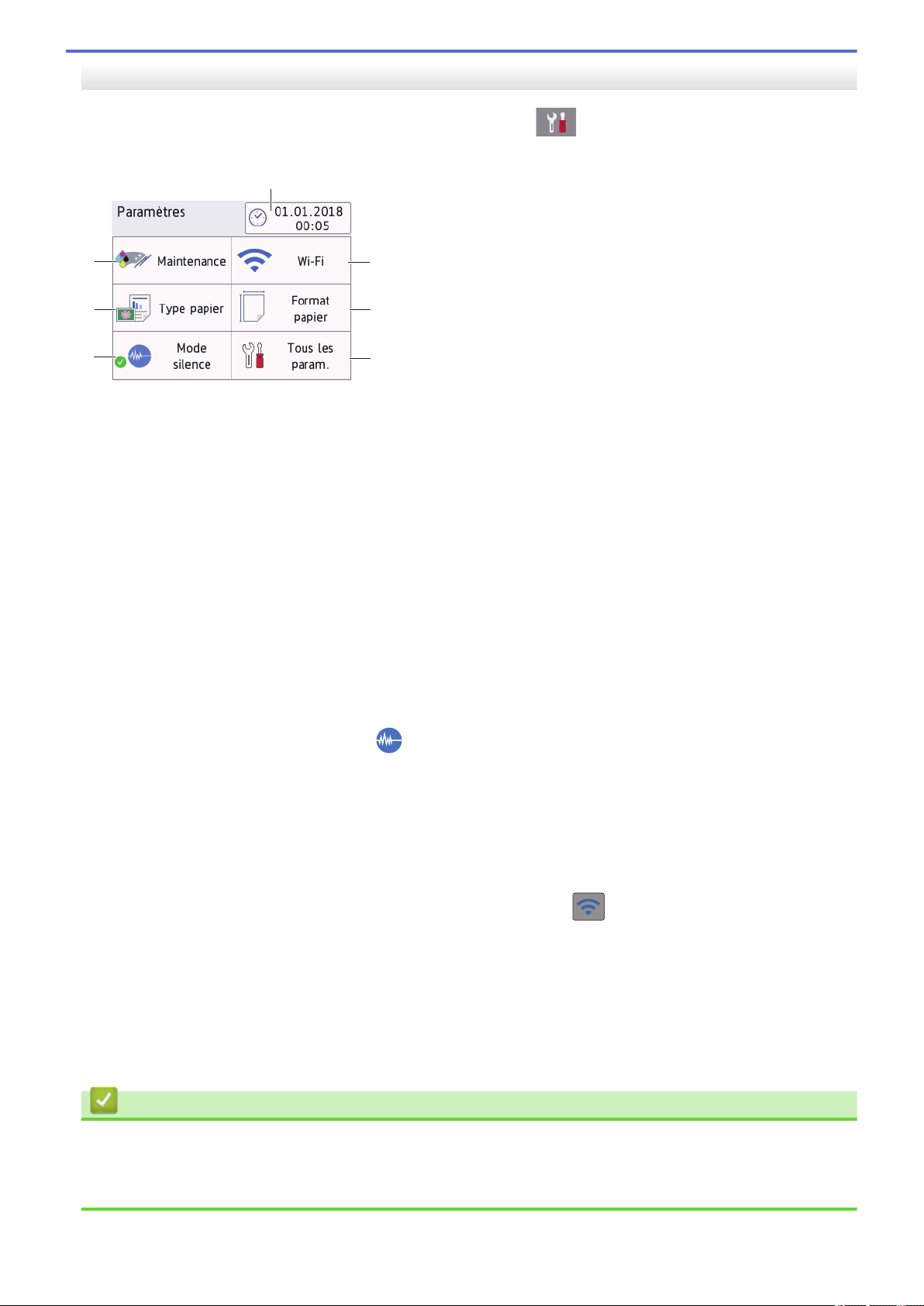
DCP-J1100DW
1
3
2
5
6
7
4
L’écran tactile affiche l’état de l’appareil lorsque vous appuyez sur [Paramètres].
Utilisez le menu des réglages pour accéder à tous les réglages de votre appareil Brother.
1. [Maintenance]
Appuyez sur la touche pour accéder aux menus suivants :
• [Améliorer la qualité d'impr]
• [Nettoyage de la tête d'impr]
• [Volume d'encre]
• [Modèle cartouche d'encre]
• [Option des paramètres d'impression]
2. [Type papier]
Appuyez ici pour accéder au menu [Type papier].
Utilisez cette option pour modifier le type de papier.
3. [Mode silence]
Affiche le réglage du mode silencieux.
Appuyez pour accéder au menu [Mode silence].
Lorsque ce menu est réglé sur [Oui],
4. [Date et heure]
Affiche la date et l'heure.
Appuyez pour accéder au menu [Date et heure].
5. [Wi-Fi]
Appuyez pour configurer une connexion réseau sans fil.
Si vous utilisez une connexion sans fil, un indicateur à trois niveaux sur l'écran affiche l'intensité actuelle
du signal sans fil.
6. [Format papier]
Appuyez ici pour accéder au menu [Format papier].
Utilisez cette option pour modifier le format de papier.
7. [Tous les param.]
Appuyez pour accéder au menu de tous les réglages de votre appareil.
Information associée
• Présentation de votre appareil Brother
• Vue d'ensemble de l'écran tactile LCD
• Vérifier le volume d'encre (Jauge de page)
s'affiche sur l'écran d'accueil.
15
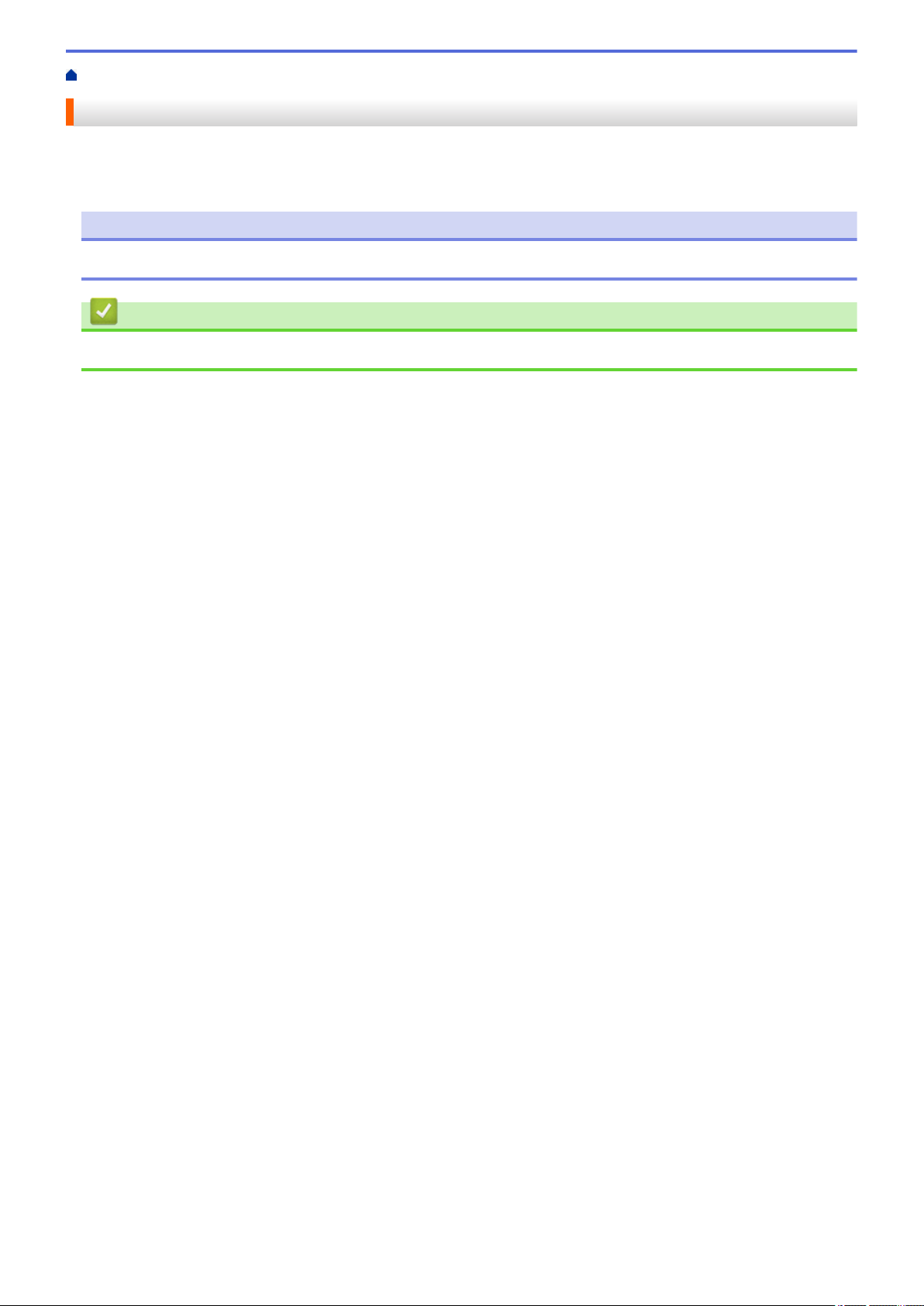
Accueil > Présentation de votre appareil Brother > Navigation dans l'écran tactile
Navigation dans l'écran tactile
Touchez l’écran LCD avec votre doigt pour l’activer. Pour accéder à l’ensemble des options, appuyez sur d c ou
sur a b dans l’écran LCD pour les faire défiler.
REMARQUE
• Ce produit utilise la police d'ARPHIC TECHNOLOGY CO., LTD.
Information associée
• Présentation de votre appareil Brother
16
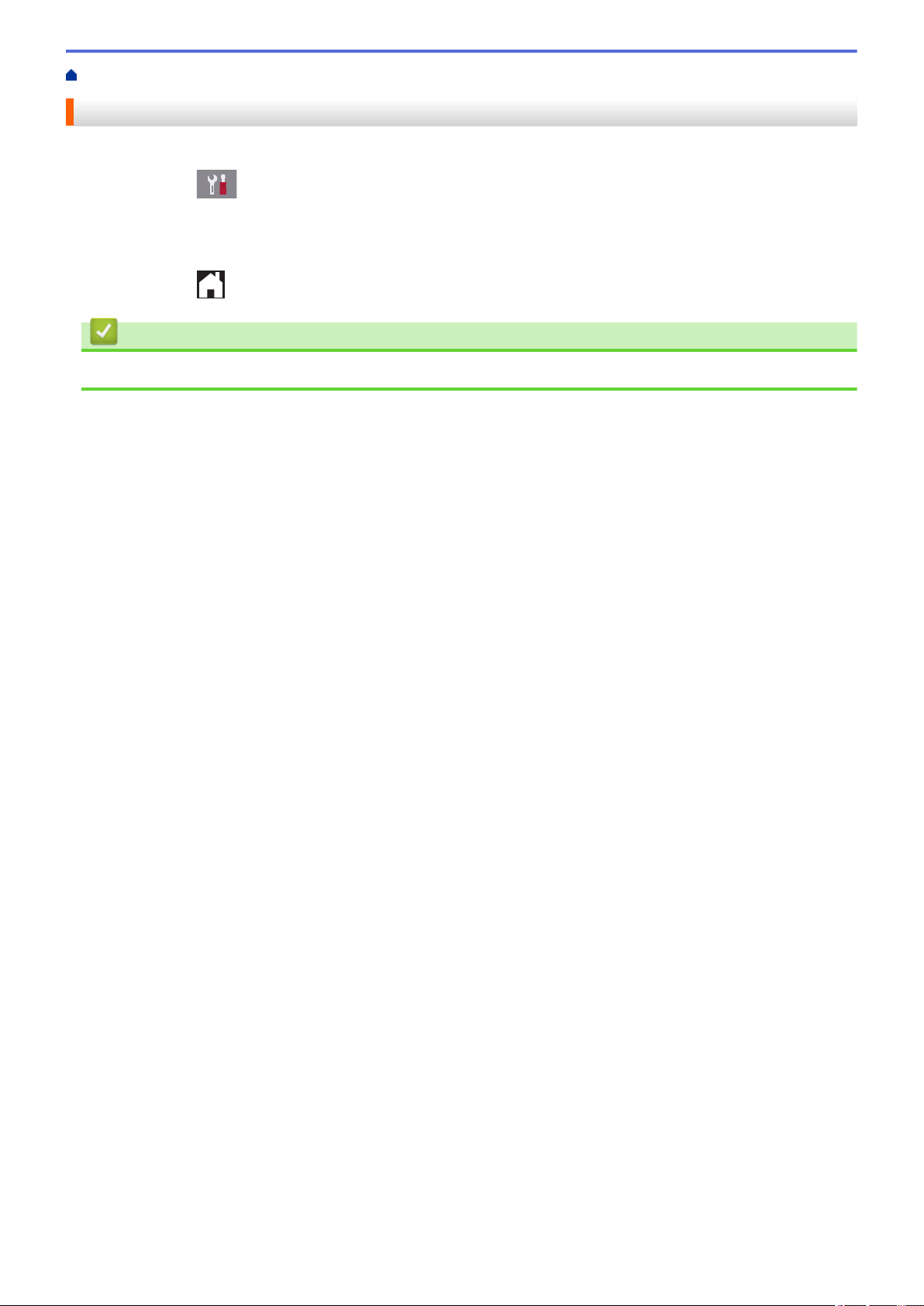
Accueil > Présentation de votre appareil Brother > Définir l'écran par défaut du mode de fonction
Définir l'écran par défaut du mode de fonction
Vous pouvez modifier l'écran par défaut du mode de numérisation.
1. Appuyez sur [Paramètres] > [Tous les param.] > [Param. général] > [Param. écran] >
[Écran de numérisation].
2. Appuyez sur a ou sur b pour afficher les options de numérisation, puis appuyez sur l’option souhaitée dans
l'écran par défaut.
3. Appuyez sur .
Information associée
• Présentation de votre appareil Brother
17
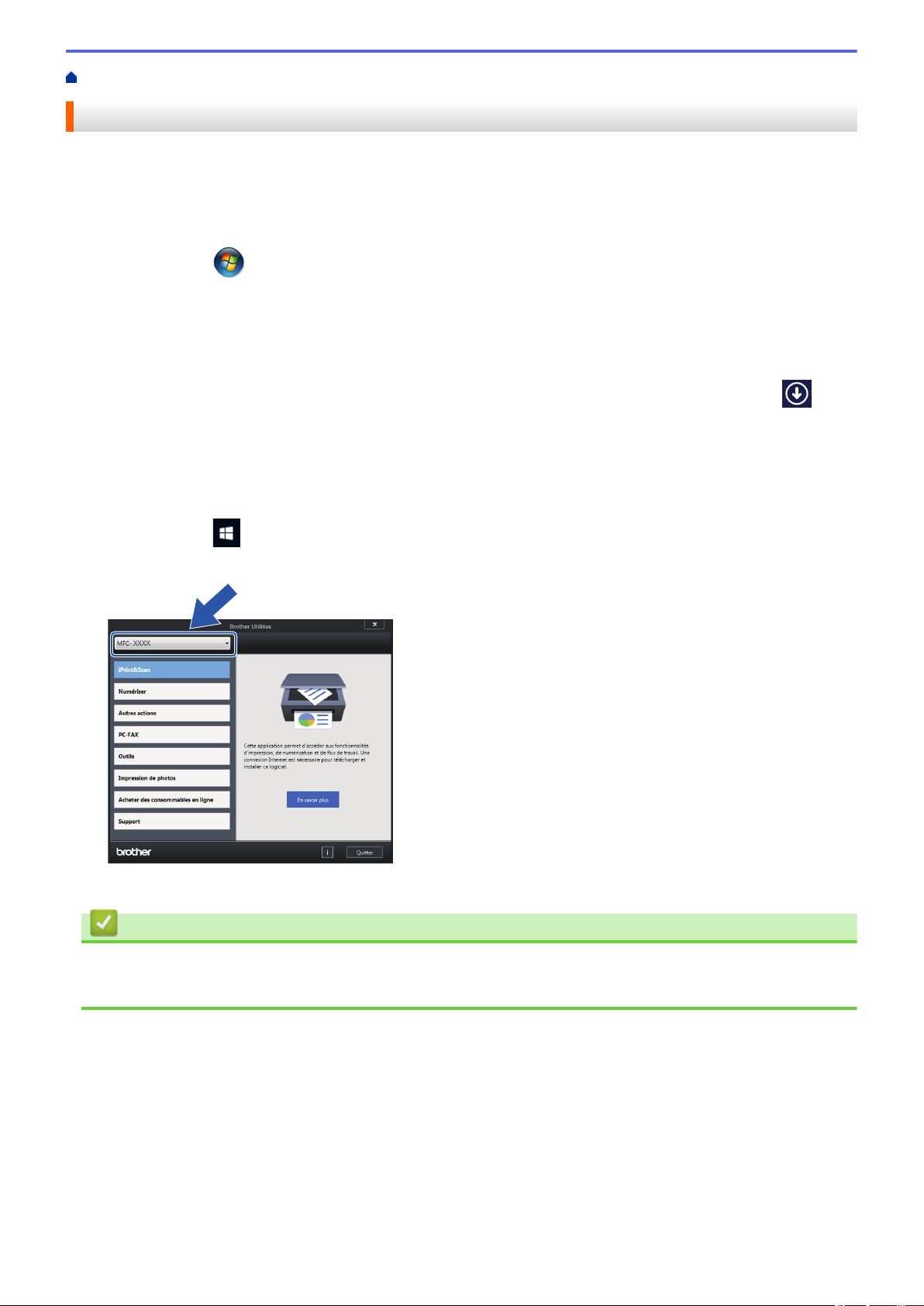
Accueil > Présentation de votre appareil Brother > Accès aux utilitaires Brother (Windows®)
Accès aux utilitaires Brother (Windows®)
L'utilitaire Brother Utilities est un programme de lancement d'applications qui permet d'accéder facilement à
toutes les applications Brother installées sur votre ordinateur.
1. Exécutez une des actions suivantes :
• Windows® 7
Cliquez sur
• Windows® 8
Appuyez ou cliquez sur (Brother Utilities) sur l'écran Accueil ou sur le bureau.
• Windows® 8.1
Amenez le pointeur de la souris dans le coin inférieur gauche de l’écran Accueil et cliquez sur
vous utilisez un appareil tactile, faites glisser du bas vers le haut de l’écran Accueil pour accéder à
l’écran Applications).
Lorsque l'écran Applications apparaît, appuyez ou cliquez sur (Brother Utilities).
• Windows® 10
Cliquez sur
2. Sélectionnez votre appareil.
(Démarrer) > Tous les programmes > Brother > Brother Utilities.
> Brother > Brother Utilities.
(si
3. Sélectionnez l’opération que vous souhaitez utiliser.
Information associée
• Présentation de votre appareil Brother
• Désinstallation des logiciels et des pilotes Brother (Windows®)
18
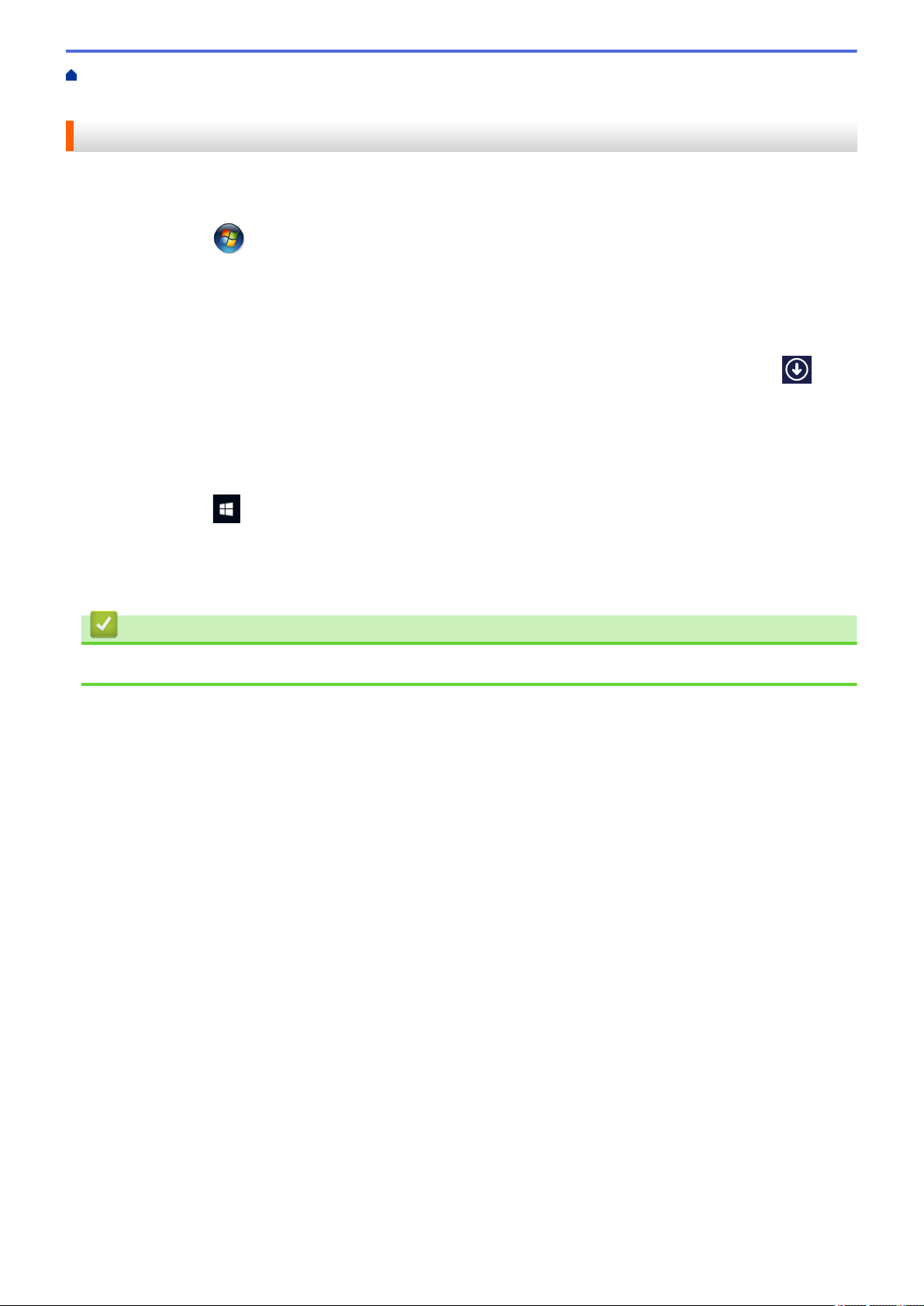
Accueil > Présentation de votre appareil Brother > Accès aux utilitaires Brother
(Windows®) > Désinstallation des logiciels et des pilotes Brother (Windows®)
Désinstallation des logiciels et des pilotes Brother (Windows®)
1. Exécutez une des actions suivantes :
• Windows® 7
Cliquez sur
• Windows® 8
Appuyez ou cliquez sur (Brother Utilities) sur l'écran Accueil ou sur le bureau.
• Windows® 8.1
Amenez le pointeur de la souris dans le coin inférieur gauche de l’écran Accueil et cliquez sur
vous utilisez un appareil tactile, faites glisser du bas vers le haut de l’écran Accueil pour accéder à
l’écran Applications).
Lorsque l'écran Applications apparaît, appuyez ou cliquez sur (Brother Utilities).
• Windows® 10
Cliquez sur
2. Cliquez sur la liste déroulante puis sélectionnez le nom de votre modèle (si ce n’est pas déjà fait). Cliquez sur
Outils dans la barre de navigation de gauche, puis cliquez sur Désinstaller.
Suivez les instructions de la boîte de dialogue pour désinstaller les logiciels et les pilotes.
(Démarrer) > Tous les programmes > Brother > Brother Utilities.
(si
> Brother > Brother Utilities.
Information associée
• Accès aux utilitaires Brother (Windows®)
19
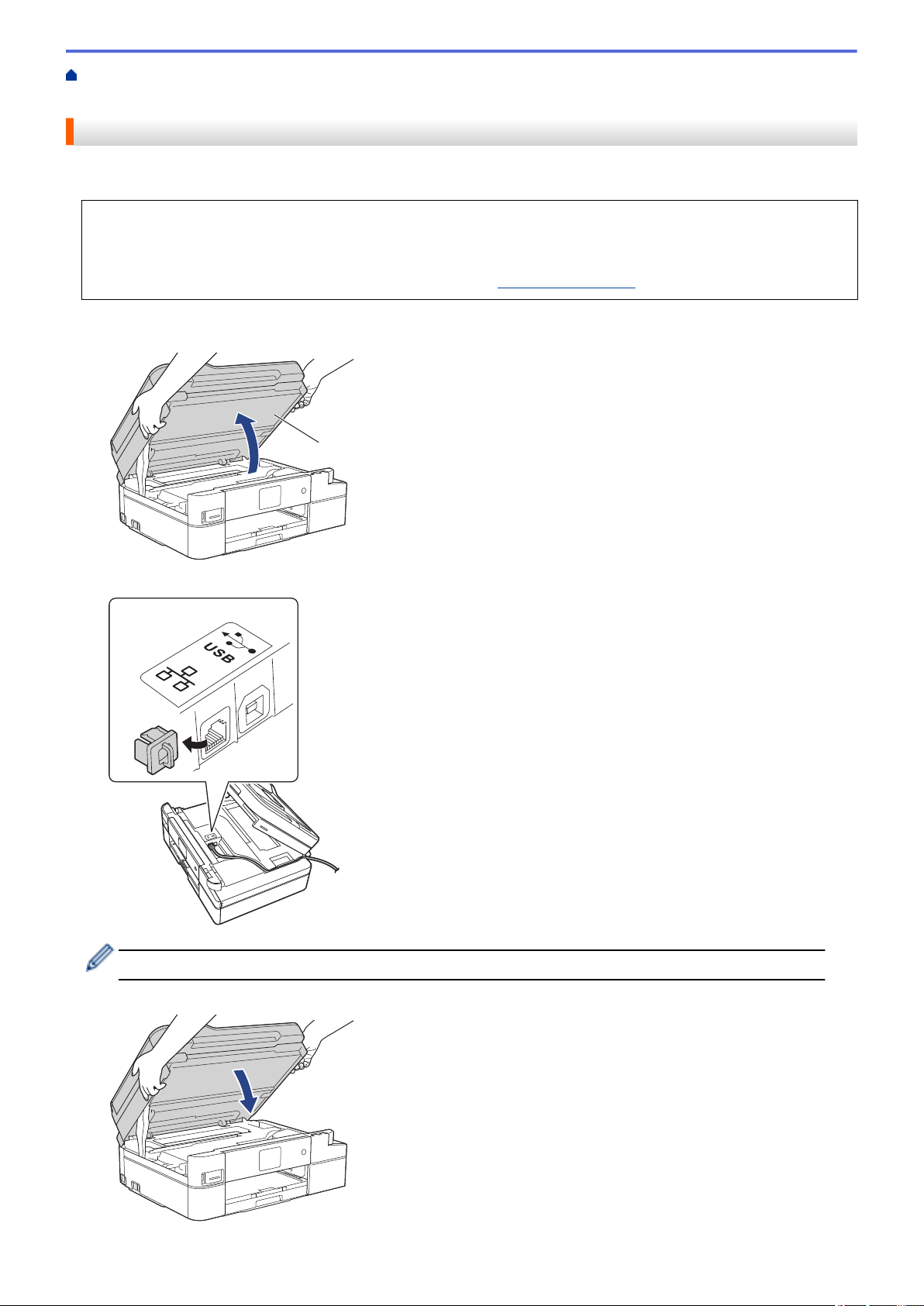
Accueil > Présentation de votre appareil Brother > Emplacements des ports USB / Ethernet sur votre
1
appareil Brother
Emplacements des ports USB / Ethernet sur votre appareil Brother
Les ports USB et Ethernet sont situés à l'intérieur de l'appareil.
• Lors du raccordement du câble USB ou Ethernet, suivez les instructions du processus d'installation.
• Pour installer le Package Pilote & Logiciel requis pour l’utilisation de votre appareil, insérez le disque
d’installation Brother dans votre ordinateur ou accédez à la page Téléchargement consacrée à votre
modèle sur le site Brother Solutions Center, à l’adresse
1. Placez les deux mains sous les languettes de plastique des deux côtés de l'appareil pour soulever le capot
du scanner (1) et le mettre en position ouverte.
support.brother.com.
2. Localisez le port correct (en fonction du câble utilisé) à l’intérieur de l'appareil, comme indiqué.
Guidez soigneusement le câble dans la rainure spéciale en le faisant ressortir par l'arrière de l'appareil.
3. Des deux mains, refermez délicatement le capot du scanner.
20
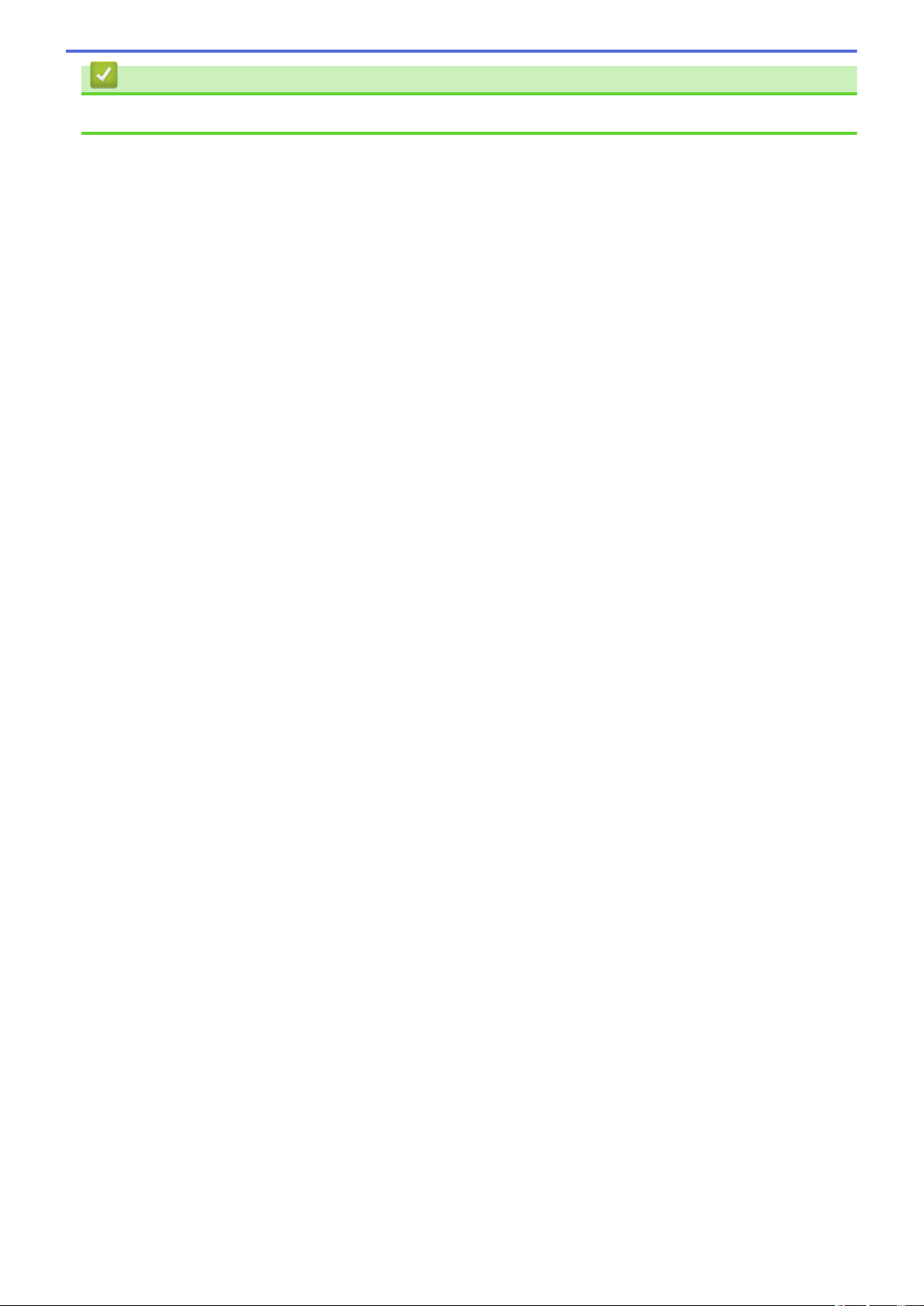
Information associée
• Présentation de votre appareil Brother
21
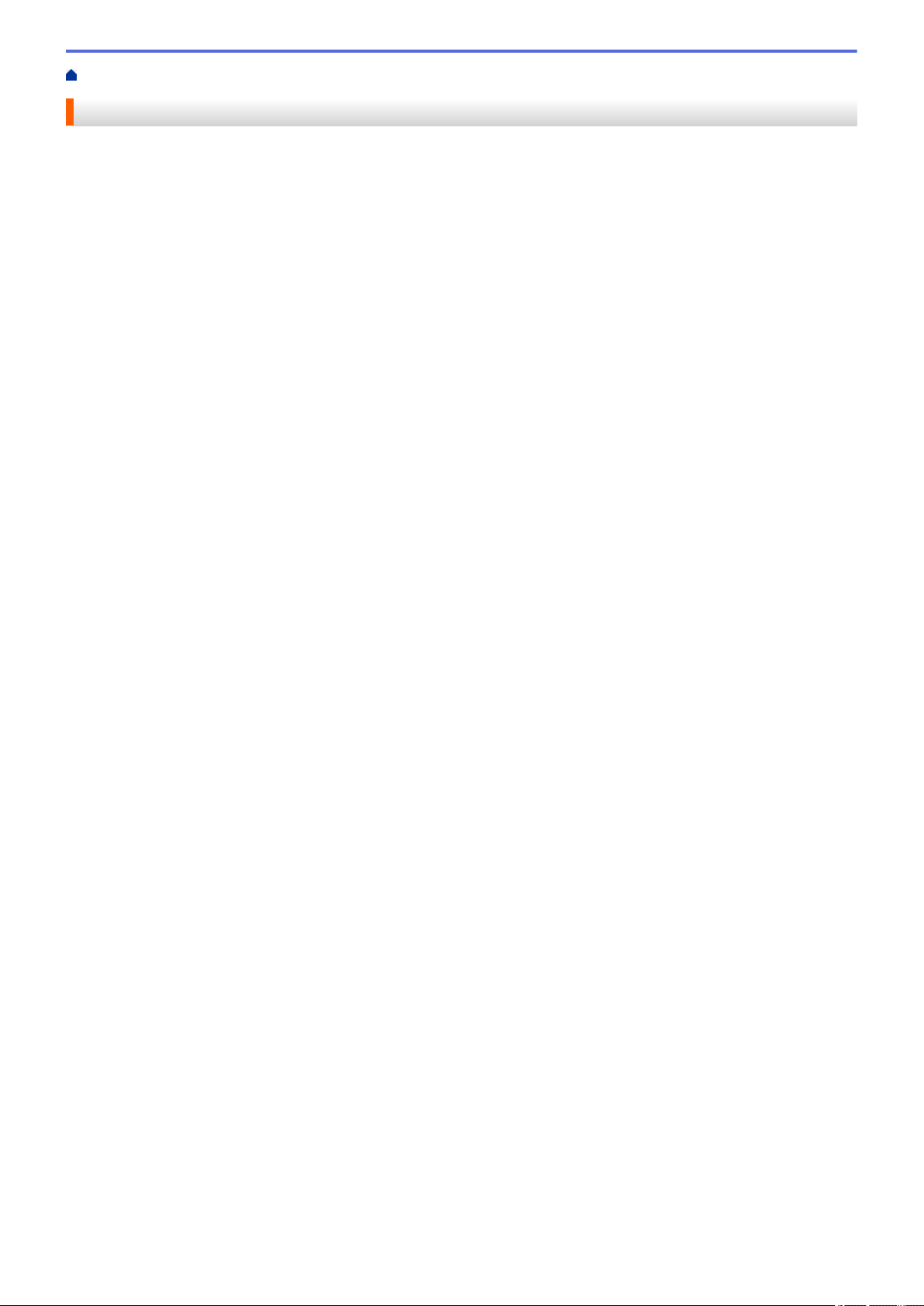
Accueil > Alimentation du papier
Alimentation du papier
• Charger du papier
• Charger des documents
22
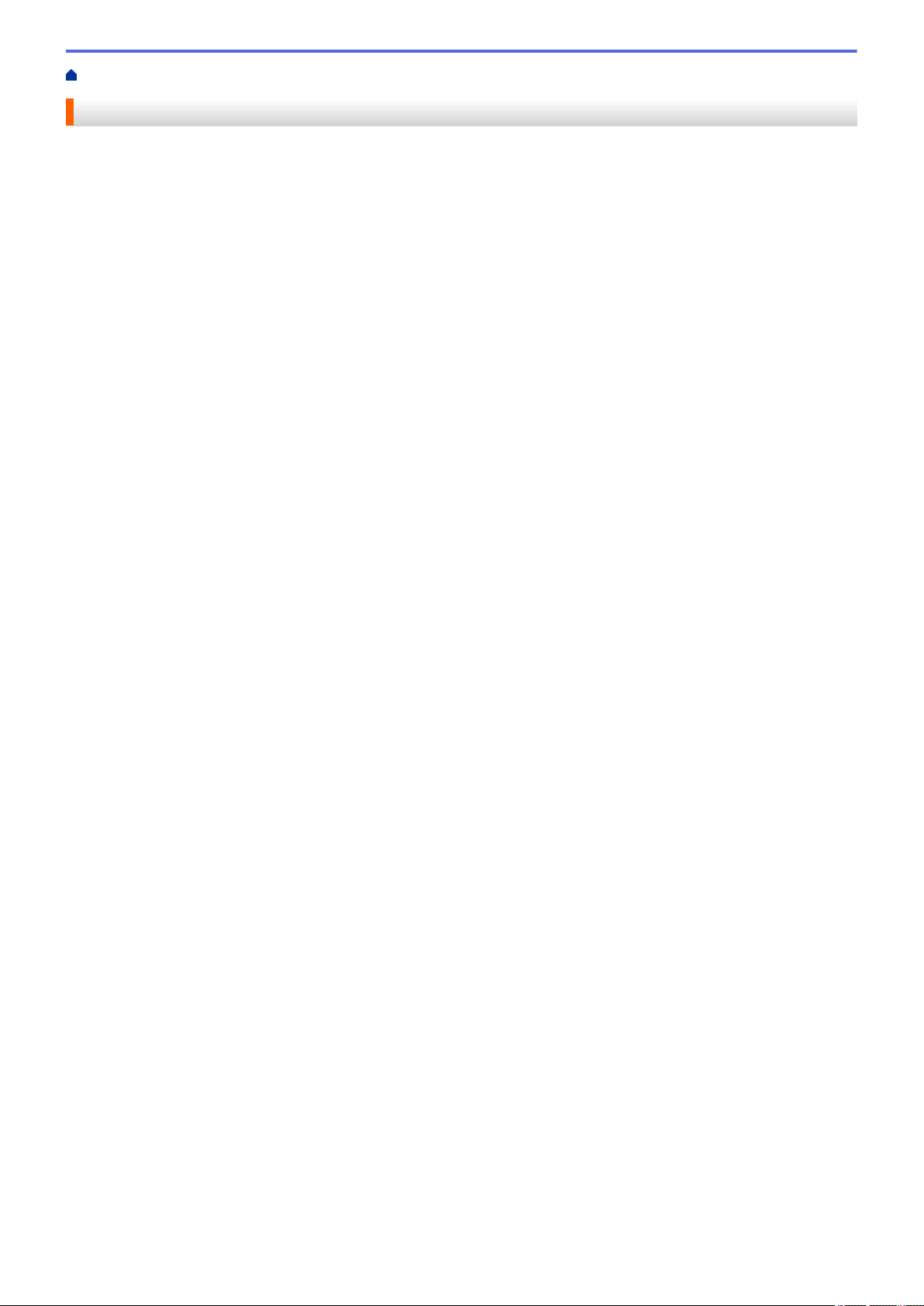
Accueil > Alimentation du papier > Charger du papier
Charger du papier
• Charger du papier dans le bac à papier
• Charger du papier dans la fente d’alimentation manuelle
• Zone non imprimable
• Paramètres de papier
• Papier et autres supports d’impression acceptables
• Messages d’erreur et de maintenance
• Problèmes de gestion du papier et d'impression
23
